O Looker Studio (antigo Google Data Studio) é uma ótima opção para especialistas em marketing digital e vendas que desejam criar um dashboard de vendas. Essa solução de visualização de dados oferece recursos robustos de integração de dados, suporte para acesso a dados em tempo real e um rico conjunto de ferramentas de visualização de dados.
Este artigo orienta você sobre como criar um dashboard de vendas no Looker Studio para sua empresa. Além disso, forneceremos vários templates de dashboard de vendas do Looker Studio para gerar relatórios de marketing rápidos e eficientes.
Opções para criar um dashboard de vendas no Looker Studio
A criação de um dashboard de vendas no Looker Studio pode ser abordada de várias maneiras, dependendo de seus recursos, experiência e necessidades específicas. Aqui estão as opções:
- Usar templates
Os templates de relatórios de vendas do Looker Studio podem ser uma ferramenta útil se você não tiver tempo para projetar e criar seu dashboard do zero. O uso de templates como ponto de partida pode ajudar você a criar visualizações de dados de forma rápida e eficiente. No entanto, seria melhor se você tivesse habilidades básicas no Looker Studio para poder personalizar seu relatório.
- Construir do zero
A segunda opção é criar seu dashboard do zero. Nada pode impedir isso se você tiver uma visão clara de como deve ser o seu dashboard de vendas do Looker Studio e possuir as habilidades necessárias. No entanto, isso pode consumir muito tempo, mesmo que você tenha controle sobre todos os aspectos do dashboard.
- Contratar um serviço de consultoria de dados
Considere esta terceira opção se você precisar de um resultado de alta qualidade, mas não tiver a habilidade e o tempo para aprender. Ou se suas necessidades de dados forem complexas. Algumas empresas e profissionais são especializados em análise e visualização de dados. Eles podem ajudar você a automatizar fluxos de dados de várias fontes, definir as principais métricas para seus relatórios, limpar e organizar seus dados e criar um dashboard de vendas personalizado do Looker Studio que atenda às suas necessidades comerciais.
Agora, vamos examinar cada opção em mais detalhes na próxima seção.
Opção 1. Templates gratuitos para dashboards de vendas do Looker Studio
Os templates são uma ótima maneira de visualizar rapidamente seus dados quase sem esforço. Muitas plataformas oferecem templates de dashboard de vendas do Looker Studio, alguns dos quais são fornecidos gratuitamente. Por exemplo, vale a pena dar uma olhada na Looker Studio Gallery, onde você pode encontrar vários templates criados pelo Looker Studio, seus parceiros e a comunidade.
As plataformas de análise de dados e automação de relatórios, como Coupler.io, Porter e Windsor.ai, também oferecem seleções selecionadas de templates de vendas e dashboards de marketing do Looker Studio.
Vamos dar uma olhada em vários templates gratuitos do Looker Studio criados pelo Coupler.io. Para criar rapidamente um dashboard, abra o template selecionado e encontre as instruções de configuração na guia Readme. Quando o dashboard estiver pronto, você poderá personalizá-lo ainda mais de acordo com sua preferência usando a funcionalidade do Looker Studio. Por exemplo, altere as cores, adicione seu logotipo, reorganize os gráficos, adicione novos gráficos, e assim por diante.
1. Dashboard de vendas de CRM para Pipedrive, HubSpot e Salesforce
Este template permite que você visualize dados do seu aplicativo de CRM em menos de três minutos, seja ele Pipedrive, HubSpot ou Salesforce. O dashboard fornece uma visão geral das suas oportunidades de vendas e permite que você se aprofunde nas especificidades do seu pipeline de vendas.
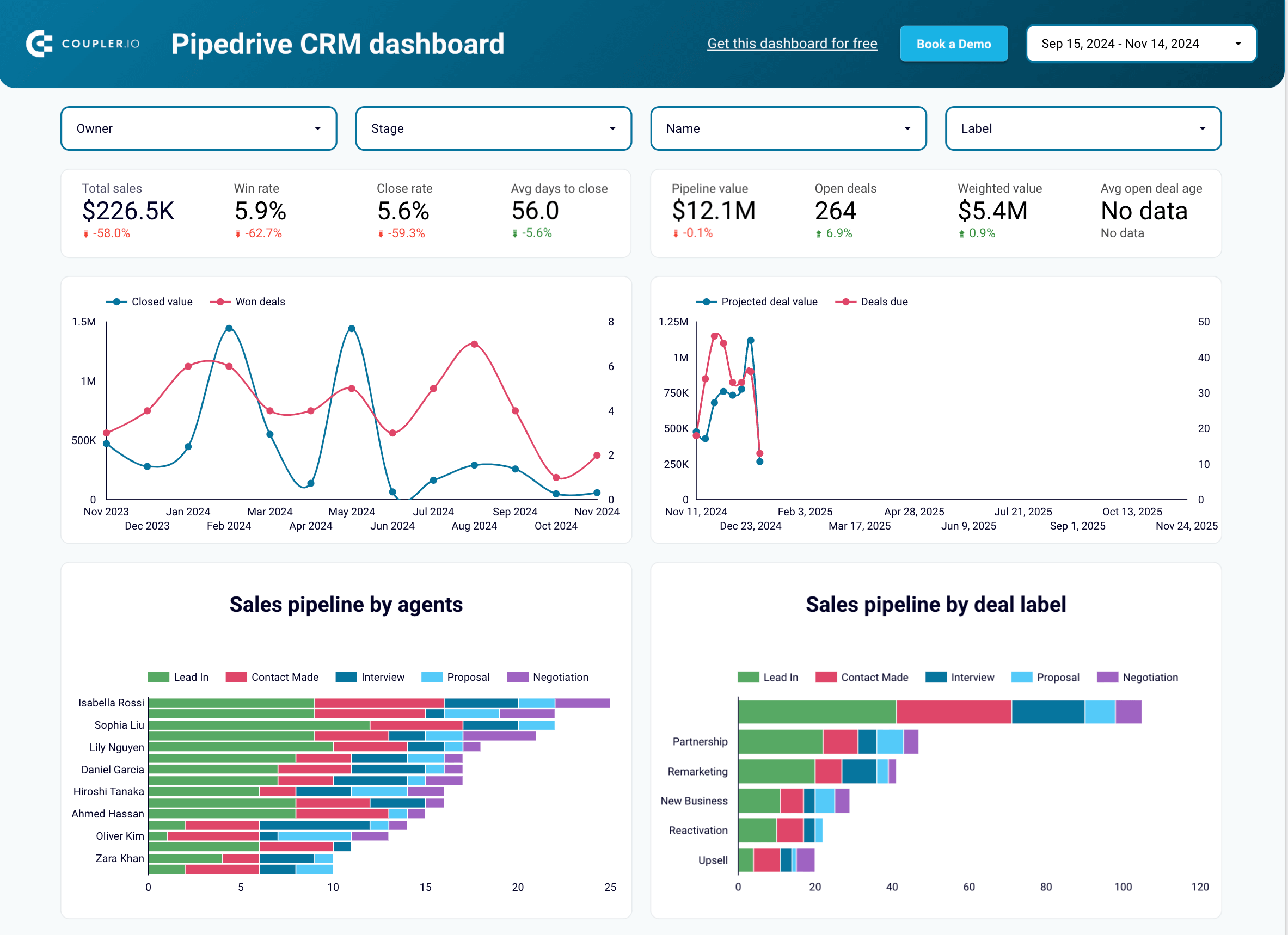
Você pode monitorar a progressão do negócio, analisar o desempenho da equipe de vendas e acompanhar as principais métricas. Por exemplo, taxa de ganho e taxa de fechamento, média de dias para fechar e valor do pipeline. Além do valor da métrica, os scorecards mostram como cada métrica mudou em comparação com o período anterior. Como resultado, você pode estimar a integridade do pipeline em um relance, identificando rapidamente o crescimento ou a queda nos resultados e tomando medidas.
O relatório inclui uma tabela de dados detalhada com informações sobre negócios abertos. Para aumentar o zoom, classifique os dados por proprietário, estágio, valor e probabilidade de ganho. Isso ajudará você a identificar possíveis motivos para processos de vendas não fechados e a decidir o que pode ser feito para melhorar a situação.
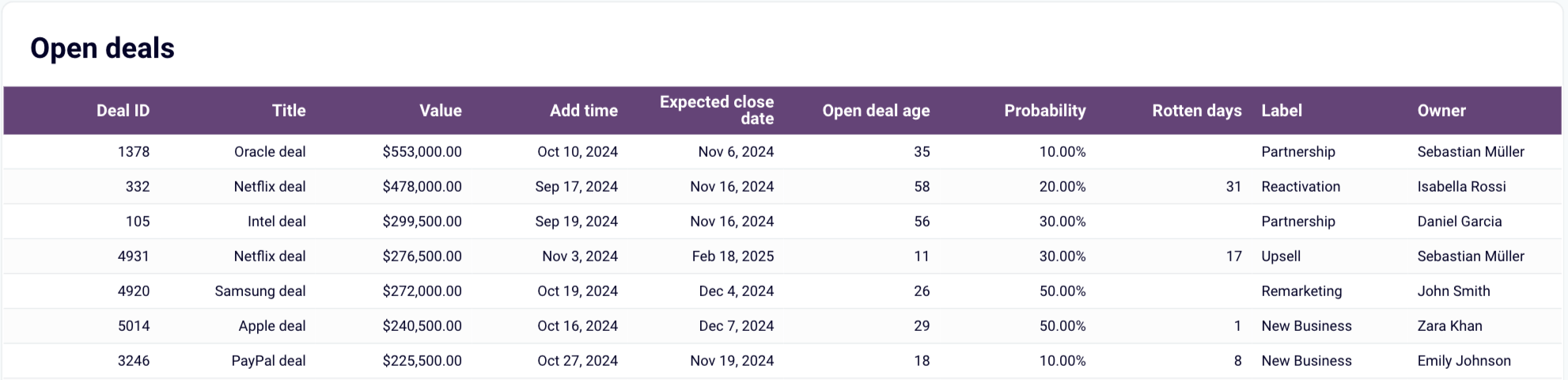
Há uma tabela separada que mostra os principais negócios ganhos e os principais negócios ruins (perdidos ou bloqueados). Isso permite que você determine rapidamente quais empresas geram receita e quais negócios exigem atenção adicional.
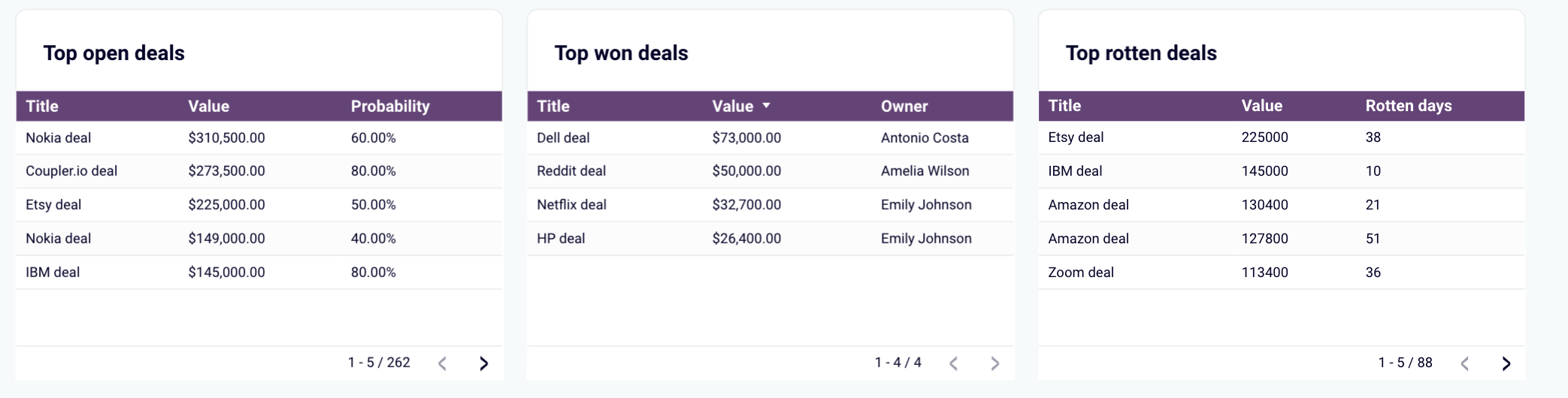
Além disso, o template inclui um conjunto de filtros que permite que você explore os dados de diferentes ângulos. Você pode filtrar os dados por proprietário, estágio, nome (campanha), tipo e intervalo de datas. Isso lhe proporciona uma visão granular dos processos de vendas e oferece mais informações sobre casos específicos.

Tudo isso torna este dashboard de CRM uma ferramenta importante para monitorar, analisar e gerenciar seus processos de vendas. O template é automatizado com a ajuda do Coupler.io; por isso, permite que você crie instantaneamente um dashboard ao vivo que pode atualizar todas as métricas automaticamente em intervalos de até 15 minutos.
Para usar este dashboard, selecione a versão do template para seu aplicativo de CRM no banner abaixo e siga as instruções na guia Readme.
2. Dashboard de KPI de vendas para HubSpot e Pipedrive
Este dashboard o ajuda a manter o controle de seus negócios e a ver como diferentes fatores afetam o resultado. Ele oferece uma visão geral completa dos negócios fechados nos últimos 12 meses, permite que você monitore a dinâmica da taxa de fechamento e verifique os motivos por trás dos negócios perdidos. Além disso, o relatório permite analisar seu pipeline de vendas por estágios e avaliar o desempenho da equipe de vendas.
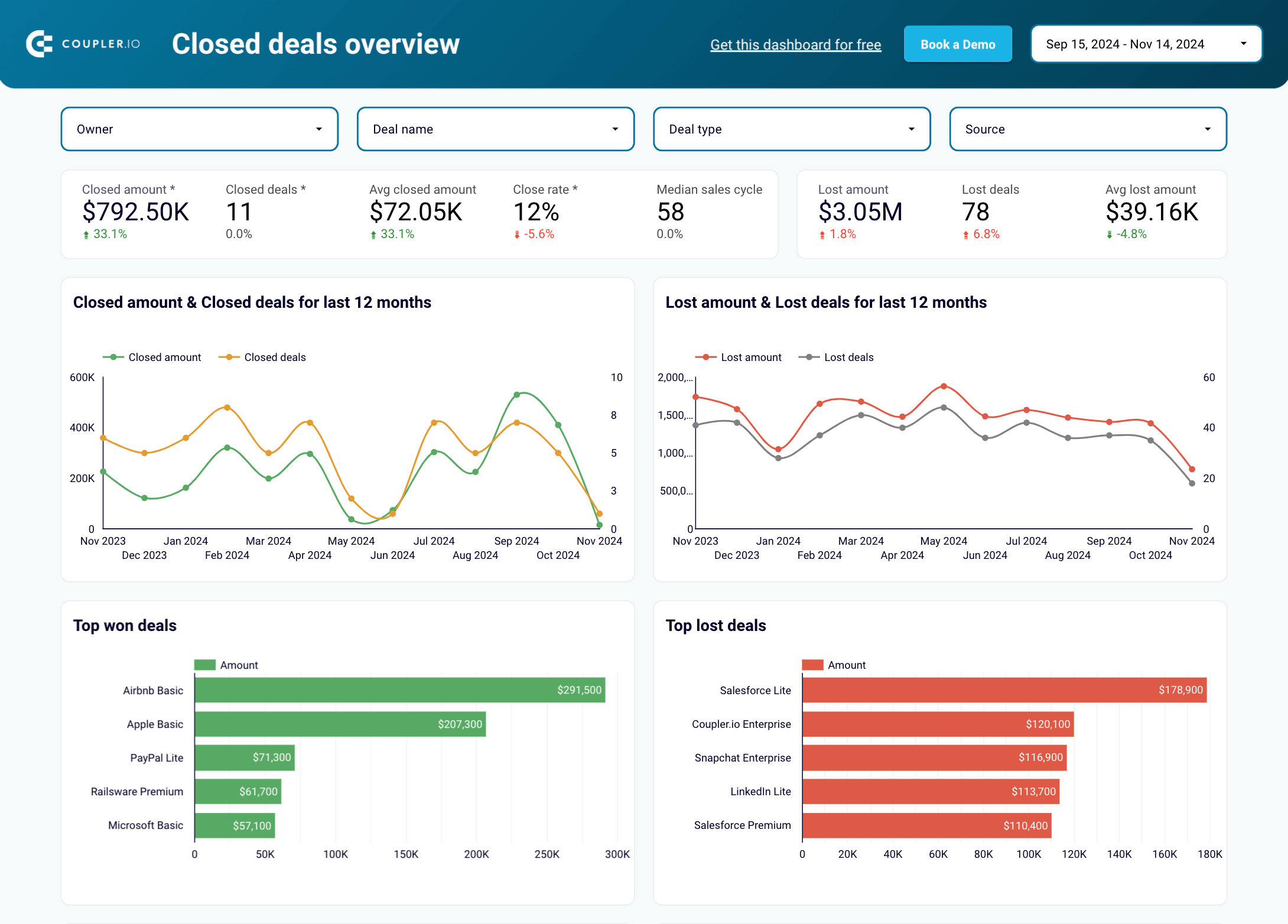
Você pode acompanhar as alterações nos valores fechados e nos negócios fechados, monitorar as métricas mais essenciais e identificar rapidamente os principais negócios ganhos e perdidos. Usando os filtros na parte superior, é fácil alternar entre diferentes períodos ou tipos de negócios para obter mais detalhes.
O template apresenta uma guia separada criada para analisar o pipeline de vendas. Ele permite que você selecione o tipo de evento para cada estágio — por exemplo, Compromisso agendado, Apresentação agendada, Comprador do tomador de decisão, Contrato enviado, e assim por diante. Como resultado, você obtém um funil personalizado e pode acompanhar como o número de eventos-chave muda de um estágio para outro.
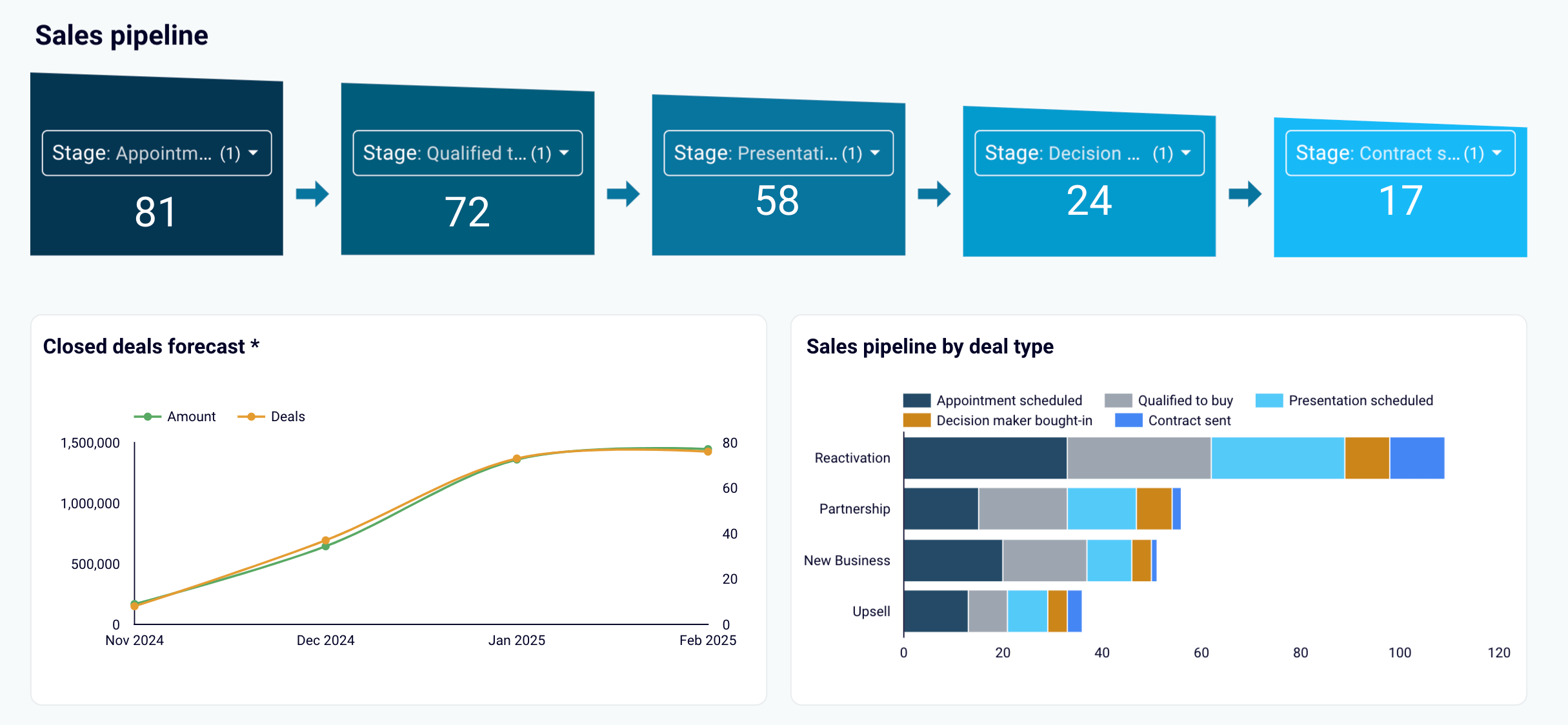
Além disso, você obtém um gráfico que mostra os negócios por tipo. Outro elemento útil é a previsão de futuros negócios fechados, que se baseia em dados históricos. Este insight ajuda você a entender se o desempenho atual permite que você atinja as metas delineadas. Ter essas projeções pode ser crucial para ajustar sua estratégia de vendas a tempo.
Uma seção mais importante deste relatório é a visão geral do desempenho da equipe. Ela permite que você identifique os representantes de vendas que geram resultados e aqueles que podem precisar de ajuda para melhorar a taxa de fechamento. Você pode explorar seu pipeline de vendas por proprietário e usar a tabela de dados para classificar os resultados por vários parâmetros.
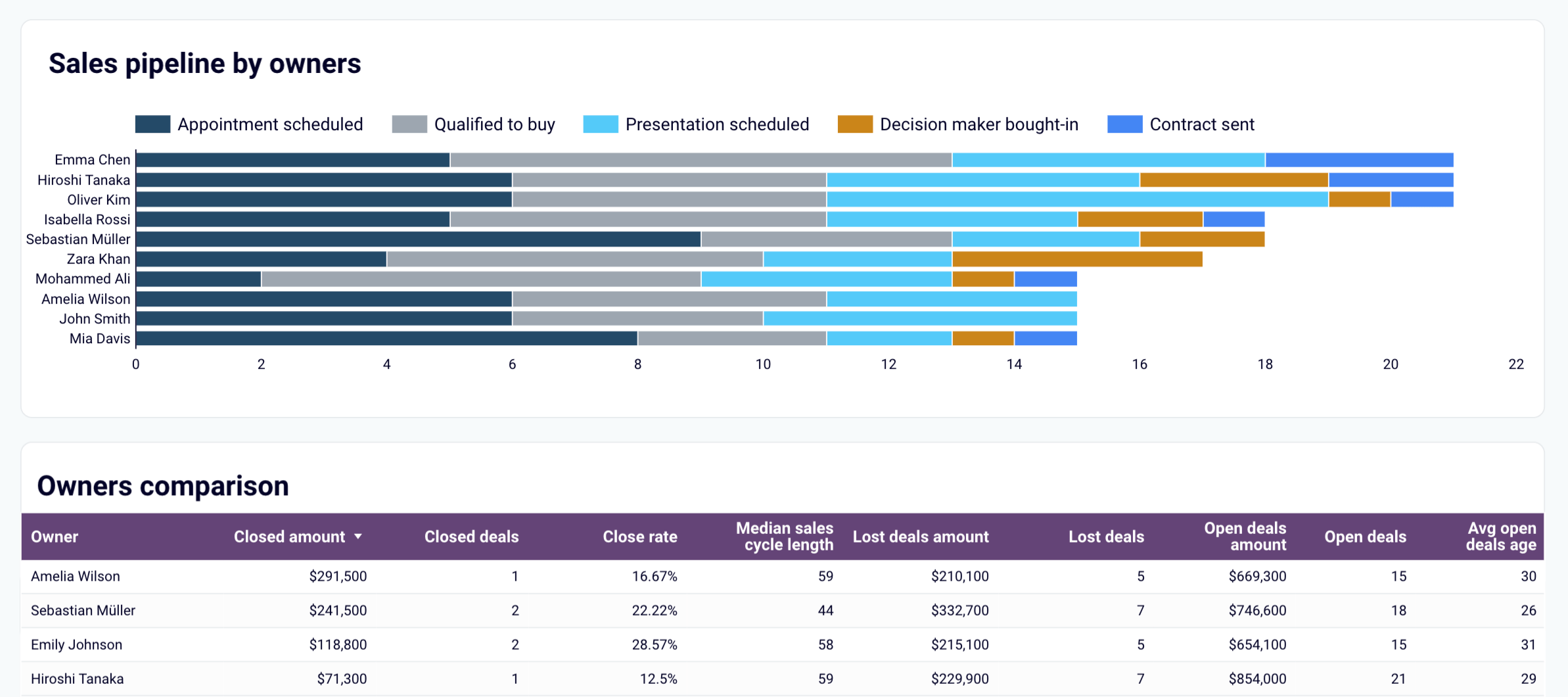
O template vem em duas versões, otimizadas para exportar dados de vendas do HubSpot ou do Pipedrive. Escolha a versão de que você precisa e siga as etapas descritas na guia Readme.
3. Dashboard de desempenho da equipe de vendas para o Salesforce
Nosso próximo template é um instrumento essencial para controlar e otimizar o desempenho da sua equipe. Ele apresenta uma visão geral detalhada dos resultados de cada membro da equipe e permite identificar gargalos e áreas de melhoria. Essa transparência nos esforços da sua equipe ajuda a garantir que todos os profissionais sejam alocados nos projetos em que serão mais eficientes.
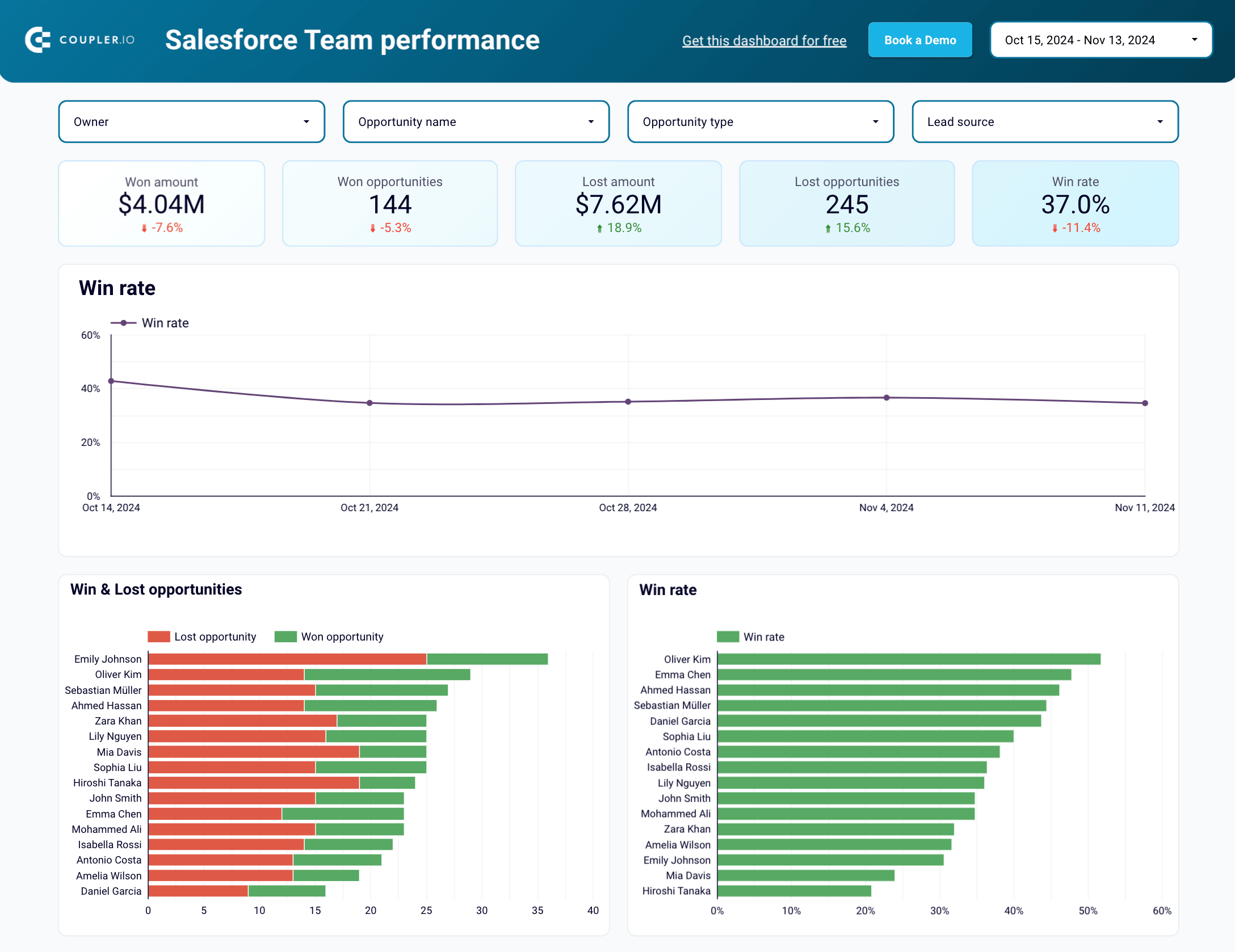
Este template funciona melhor para equipes com, pelo menos, dois gerentes de vendas. Ele também permite monitorar a taxa geral de ganhos, o valor ganho, as oportunidades ganhas e outras métricas da equipe como um todo. Filtre os dados por proprietário, fonte de leads, nome da oportunidade e tipo para identificar tendências e padrões no trabalho de sua equipe.
Vários gráficos incluídos no dashboard facilitam a comparação do número de negócios ou da receita gerada por membro da equipe. Use isso para identificar seus melhores gerentes de vendas e atribuir os negócios com maior potencial de receita àqueles que podem lidar melhor com eles.
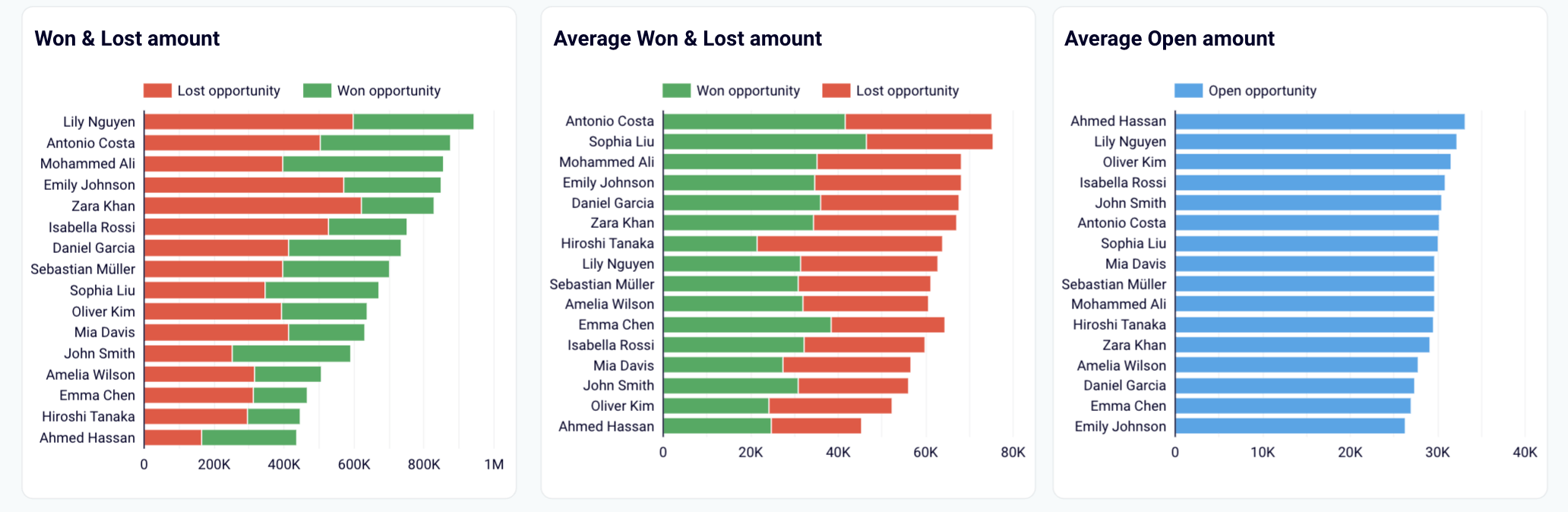
Outro conjunto de gráficos de barras empilhadas ajuda a comparar os tipos de negócios fechados por gerente de vendas. Esta é uma ótima maneira de determinar em que cada gerente de vendas é bom. Por exemplo, se alguém demonstrar um bom desempenho ao trabalhar com negócios de parceria, mas tiver resultados ruins em novas oportunidades de negócios, você poderá realocar as tarefas levando isso em consideração.
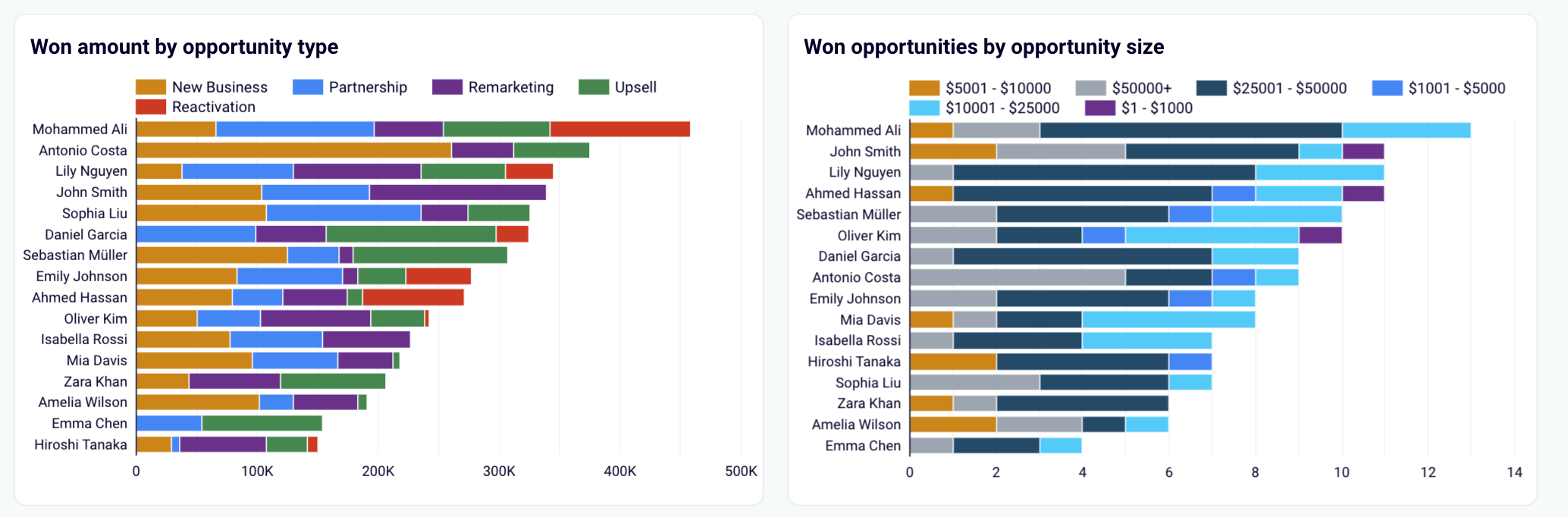
Para obter uma cópia deste dashboard com seus dados, abra o template e siga as etapas na guia Readme.
4. Dashboard de análise de vendas do Salesforce
Se for executar campanhas publicitárias, este dashboard ajudará você a entender como seus anúncios trazem novos leads, com que rapidez eles são convertidos e quanto isso custa. Você pode estimar a eficácia do tráfego gerado, comparar suas taxas de conversão com os benchmarks do setor e analisar os estágios do funil de aquisição.
O template coleta e combina automaticamente dados do Salesforce, do Google Analytics 4 e de várias plataformas de PPC: Facebook Ads, Google Ads, LinkedIn Ads, Bing Ads e outras.
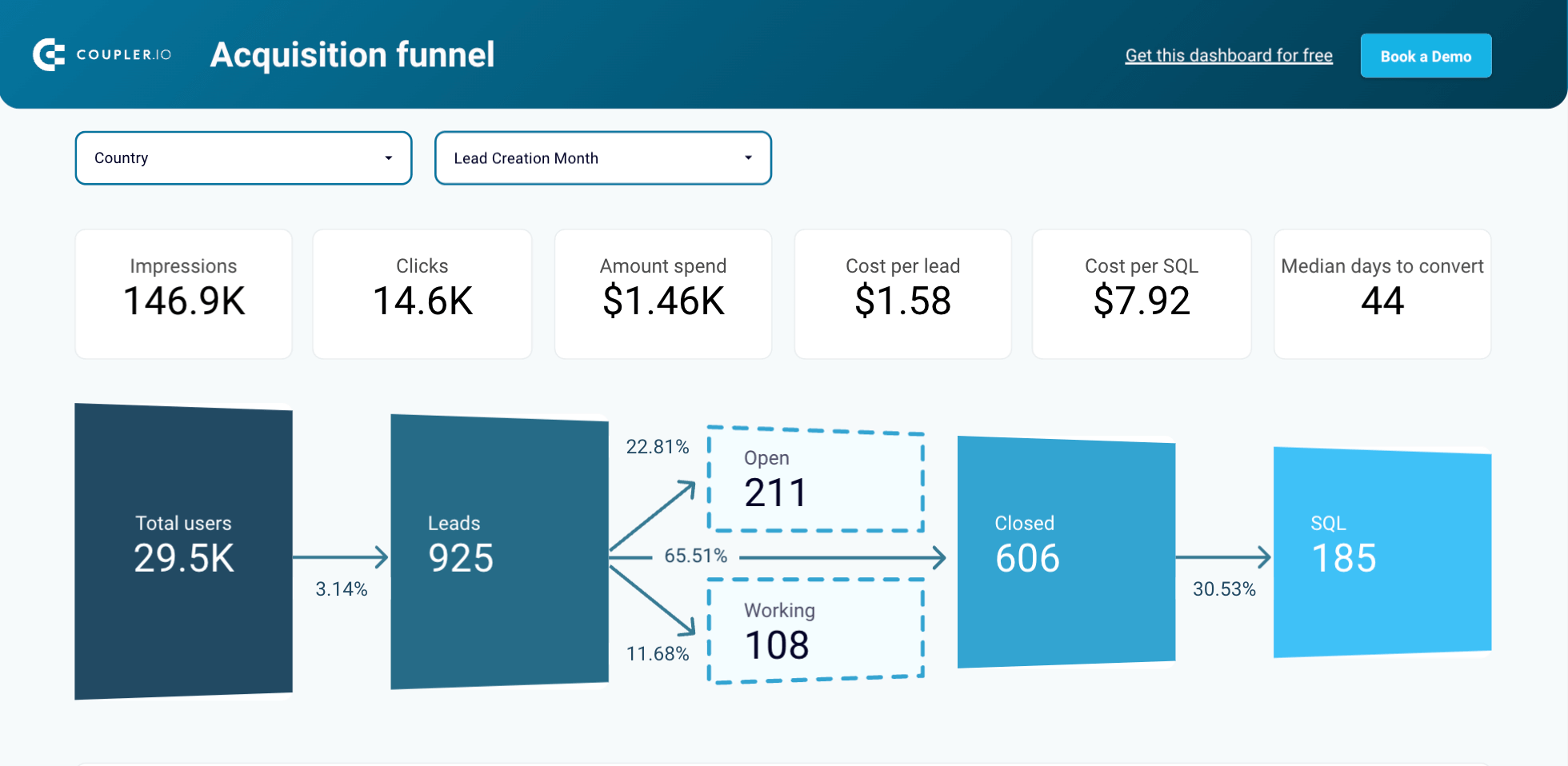
Analise seu funil de vendas para ver quais estágios são menos eficazes do que o esperado e precisam de melhorias. Os filtros na parte superior permitem que você realize análises geográficas e determine quais regiões são as mais promissoras em termos de geração de leads ou conversões. Com a descoberta oportuna de áreas problemáticas e novas oportunidades, você pode melhorar a integridade do pipeline e aumentar a receita gerada por ele.
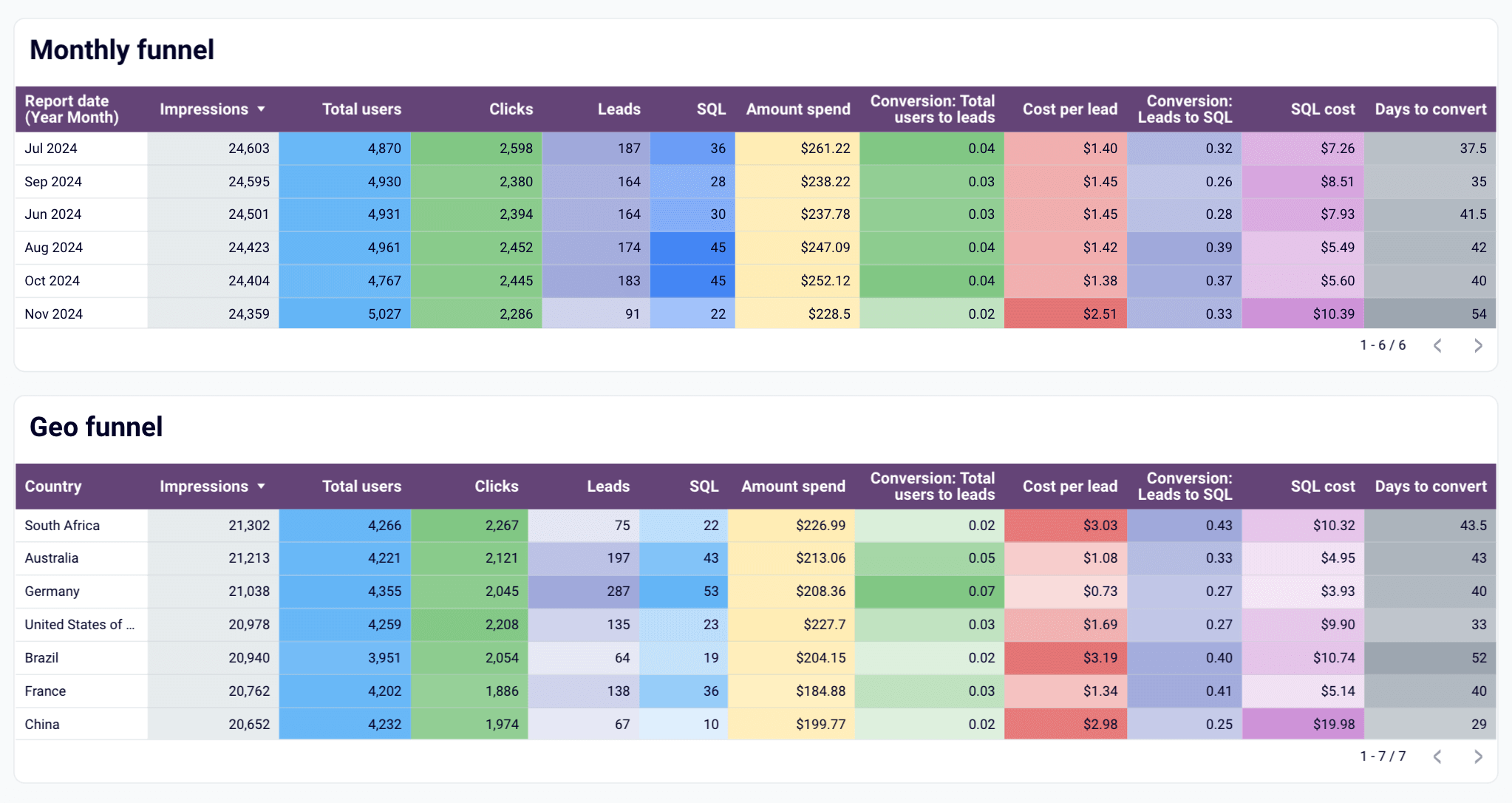
Para sua conveniência, o dashboard também inclui funis de visualização de tabela para analisar o desempenho por região e período de tempo. Isso permite que você veja os segmentos com melhor desempenho e verifique se eles foram afetados por suas campanhas publicitárias ou outras atividades de marketing. Depois que você identificar o que funciona melhor, esses insights poderão ser usados para ampliar o sucesso.
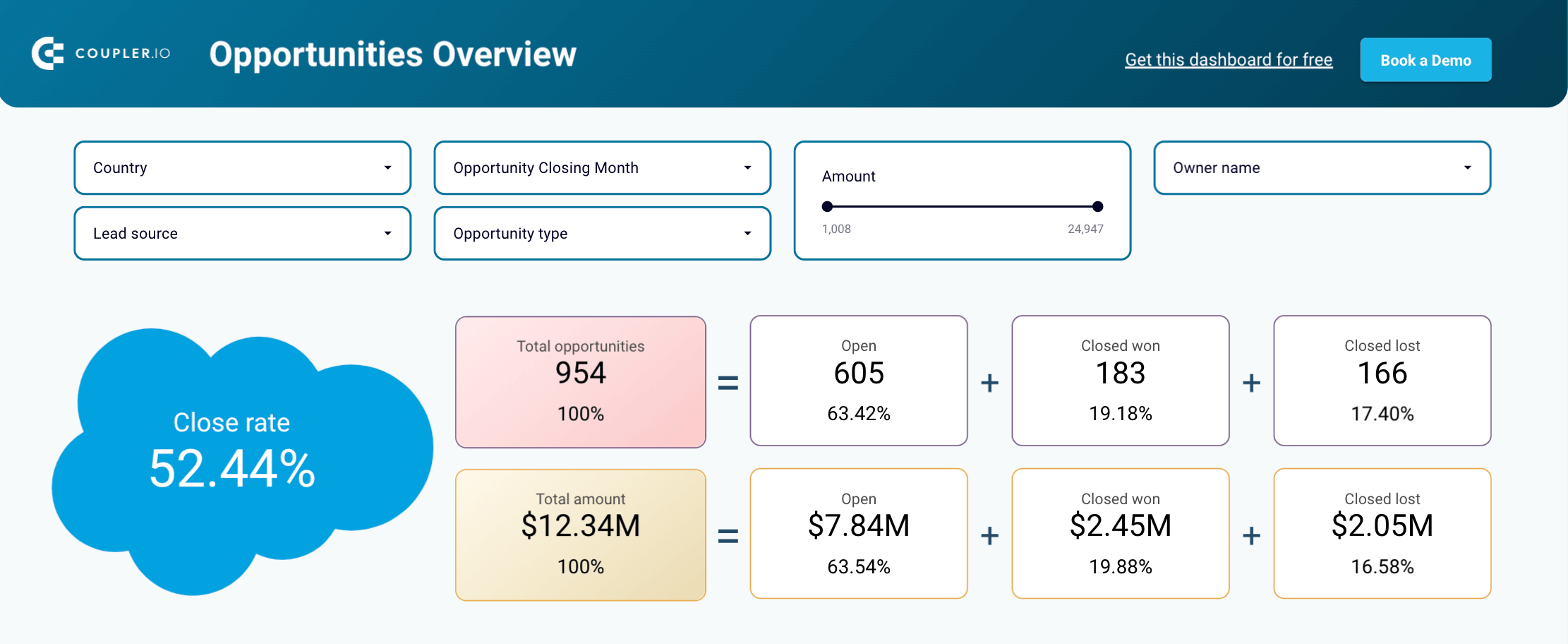
Além dos dados do funil, o dashboard tem uma guia separada que fornece uma visão geral das oportunidades. Ela exibe informações sobre a dinâmica da oportunidade ao longo do tempo, a dinâmica da taxa de fechamento, bem como um conjunto de métricas importantes. Usando filtros, você pode ver dados de casos específicos que lhe interessam e usar os insights obtidos para aumentar a eficiência.
5. Dashboard de análise de ganhos e perdas do Salesforce
Se você deseja melhorar os resultados da sua equipe e aumentar a taxa de ganhos, uma análise completa de ganhos e perdas é imprescindível. Este template gratuito ajuda você a detalhar e identificar os fatores de sucesso por trás dos negócios conquistados, bem como as zonas de ineficiência que podem levar à perda de oportunidades.
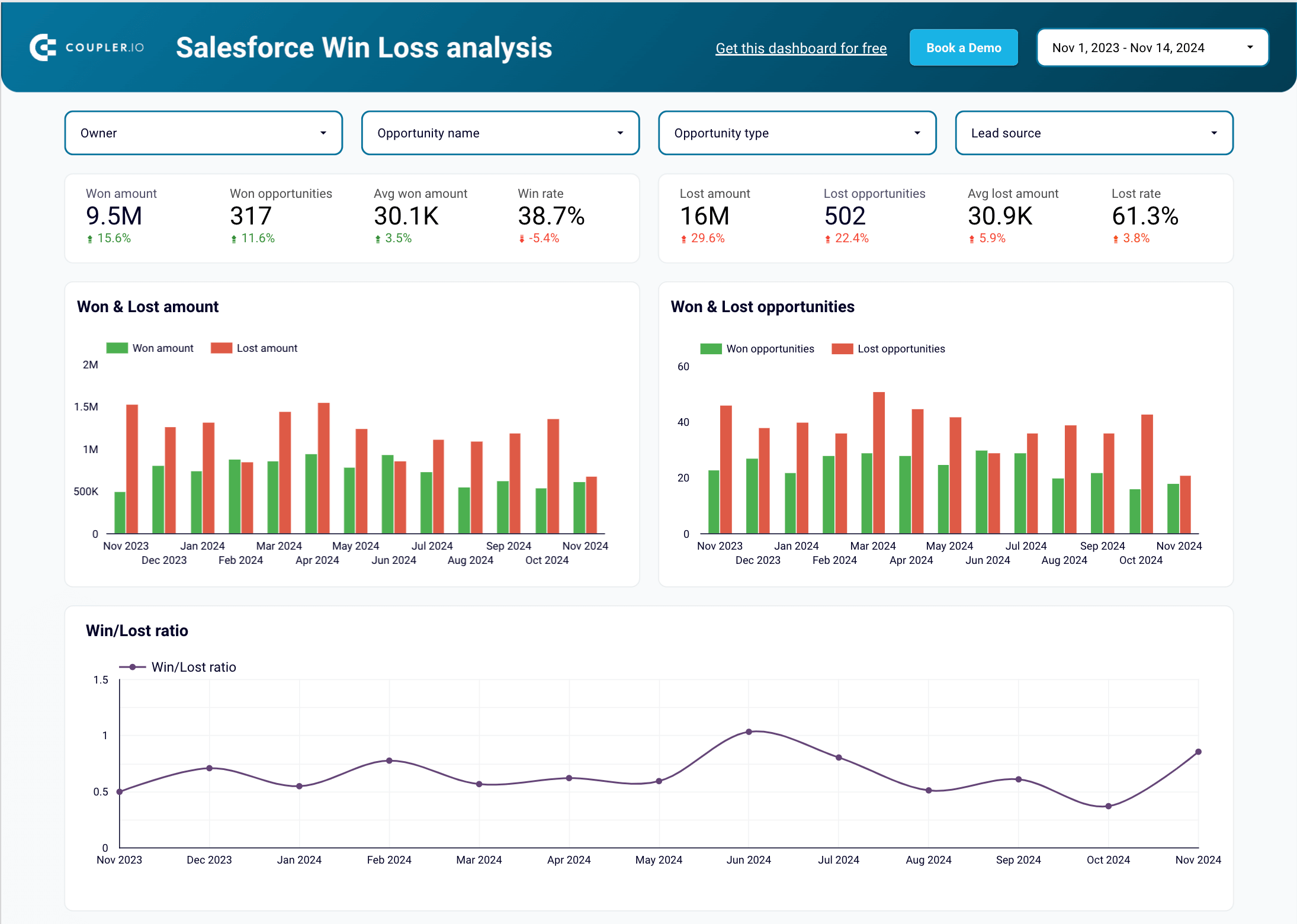
Filtre os dados por tipo de oportunidade para estimar os resultados de cada uma delas. Por exemplo, você pode comparar a proporção de ganhos/perdas para Novos Negócios, Parcerias, Upsell e assim por diante. Isso permite estimar se o esforço investido em um tipo específico produz resultados proporcionais. Quando você souber quais são os segmentos mais promissores, poderá alocar mais recursos para trabalhar neles.
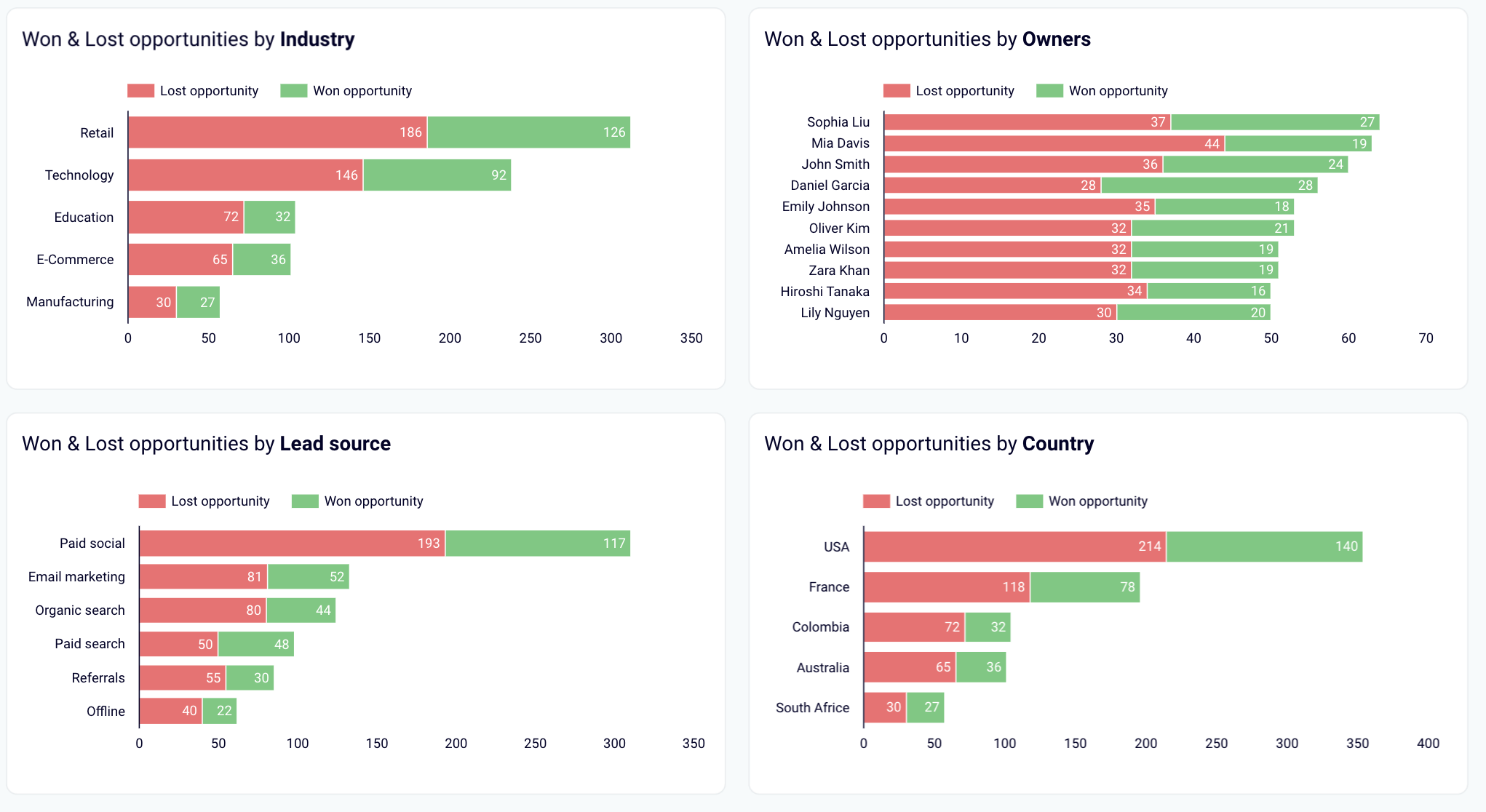
O dashboard de controle inclui vários gráficos que apresentam seus negócios ganhos e perdidos de vários ângulos. Você pode explorar esses dados organizados por setor, proprietário, fonte de leads, país e muito mais. Isso permite que você determine os segmentos de melhor desempenho nos quais deve se concentrar.
A galeria de templates do Coupler.io não se limita aos dashboards de vendas. Você pode encontrar exemplos úteis de dashboards do Looker Studio para plataformas de publicidade, aplicativos de CRM, ferramentas de comércio eletrônico e muito mais.
Opção 2. Como criar um dashboard de vendas no Looker Studio
Se quiser criar seu próprio dashboard de vendas no Looker Studio desde o início, você encontrará um guia passo a passo nesta seção.
Mostraremos como criar um relatório de vendas simples no Looker Studio com formatação mínima e alguns gráficos: um scorecard, uma série temporal e uma tabela.
Etapa 1. Automatize o carregamento de dados de vendas em seu dashboard com o Coupler.io
Em primeiro lugar, você precisa conectar seus dados ao Looker Studio. Embora os dados possam ser simplesmente carregados manualmente, é muito melhor transferi-los automaticamente. Para essa tarefa, você pode usar o conector Looker Studio da Coupler.io. Essa plataforma de automação de relatórios permite que você colete dados de mais de 60 aplicativos e os envie para o Looker Studio. O Coupler.io tem a funcionalidade de atualização automática de dados, o que torna seu dashboard dinâmico e sempre pronto para análise.
- Extraia seus dados de vendas
Para iniciar a transferência de seus dados, selecione sua fonte de dados na lista suspensa abaixo e clique em Proceed.
Você será redirecionado(a) para o importador pré-configurado. Mas, primeiro, crie uma conta Coupler.io para usar a plataforma — isso leva apenas um momento e não é necessário cartão de crédito.
Em seguida, conecte sua conta de fonte de dados e selecione o tipo de dados a ser exportado.
- Visualizar e transformar dados
O Coupler.io permite que você visualize e edite o conjunto de dados, se necessário. Você pode ocultar, renomear ou reorganizar colunas, usar fórmulas para adicionar novas colunas e calcular métricas personalizadas, além de classificar e filtrar dados.
Além disso, aqui você pode mesclar dados de várias fontes em um único conjunto de dados (para isso, será necessário conectar várias fontes de dados primeiro).
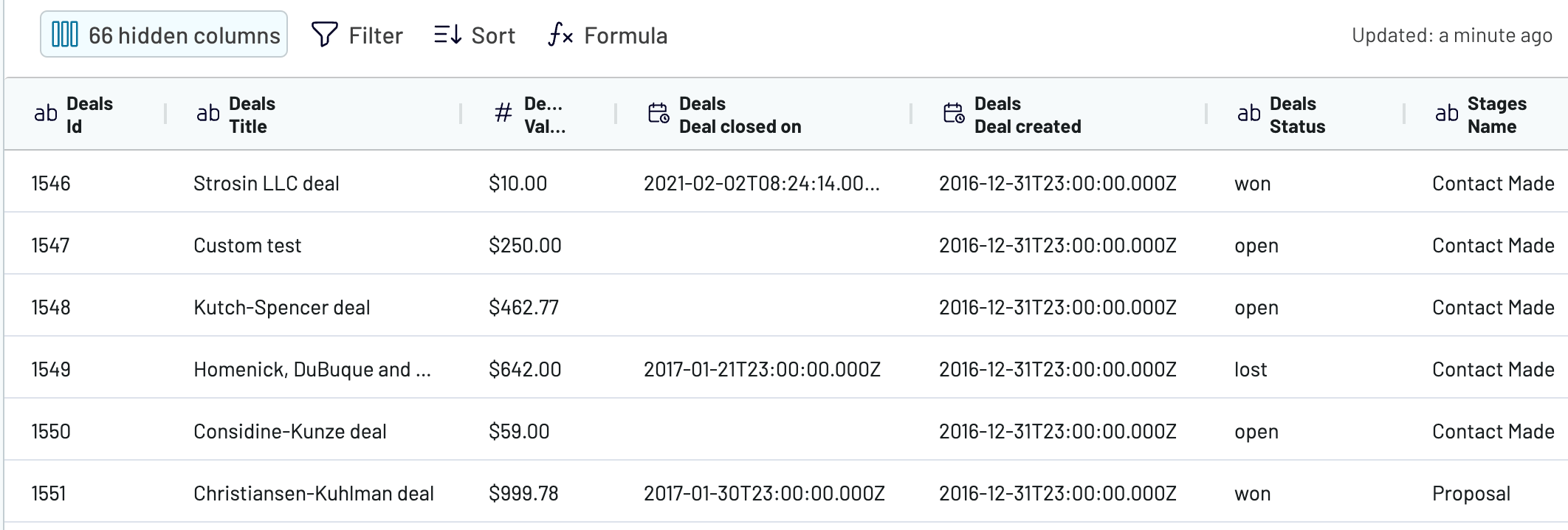
Como resultado da realização de transformações de dados no Coupler.io, o conjunto de dados que você enviar ao Looker Studio estará limpo e pronto para análise. Isso elimina a necessidade de transformar os dados no Looker Studio e faz com que seu dashboard seja carregado mais rapidamente. A razão para isso é que a ferramenta de BI não precisará processar seus dados antes de exibi-los.
Isso é útil porque o Looker Studio é conhecido por sua velocidade lenta, especialmente quando se trabalha com grandes conjuntos de dados ou várias fontes de dados.
- Carregar dados e programar atualizações
Em seguida, siga as instruções na tela para conectar sua conta do Looker Studio. Você levará apenas alguns minutos para criar uma fonte de dados no Looker Studio, conceder permissões de autorização e conectar seu conjunto de dados.
Em seguida, verifique se o Looker Studio atribuiu os campos corretos a todas as dimensões e edite-os, se necessário. Quando terminar, clique em Create report no canto superior direito.
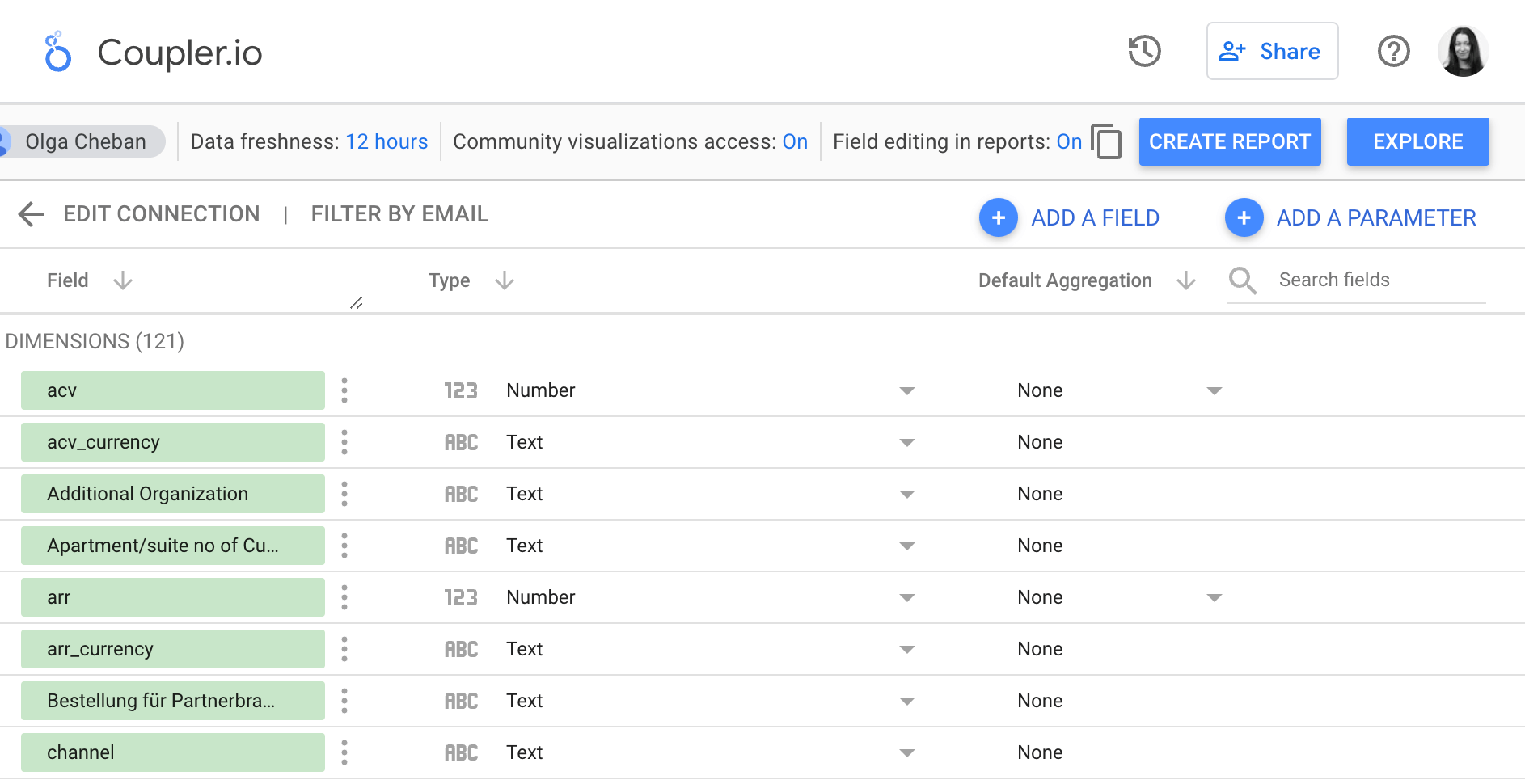
O Looker Studio criará automaticamente uma tabela de dados com base em seus dados. Na maioria dos casos, ela não é útil, portanto, você pode excluí-la.
Em seguida, retorne à interface do Coupler.io e configure uma programação para atualizações automáticas. O Coupler.io pode enviar dados novos para seu dashboard a cada 15 minutos.
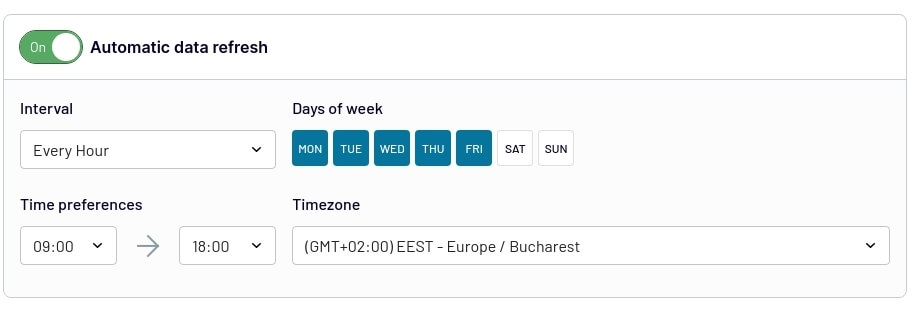
Se o Looker Studio não exibir os dados mais recentes, você pode clicar nos três pontos no canto superior direito do seu dashboard e atualizar os dados manualmente.
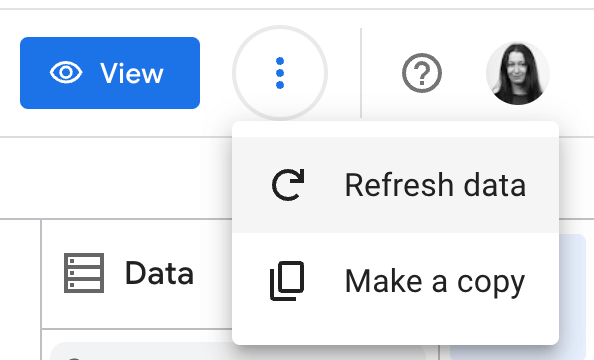
Se você quiser conectar outras fontes de dados ou tipos de dados, repita as mesmas etapas para cada um deles.
Agora, vamos ver como visualizar seus dados e adicionar os primeiros elementos gráficos ao seu dashboard de vendas.
Etapa 2. Criar um relatório e visualizar os dados
Estamos prontos para criar um relatório de vendas do Looker Studio. Mas, antes disso, é uma boa ideia revisar as configurações de campo.
Na página de fonte de dados do Looker Studio, você pode alterar o tipo de dados e a agregação de um campo para representar melhor esse campo em gráficos e como seu valor é agrupado.
Por exemplo, altere a coluna Amount para um tipo de campo de moeda, pois ela representa valores monetários. Faça isso selecionando Currency > USD – US Dollar ($).

If everSe tudo estiver certo, crie um novo relatório clicando no botão CREATE REPORT na parte superior.

O Looker Studio cria uma tabela aleatória com base nos campos de sua fonte de dados. Vamos excluí-la por enquanto.
Para excluir, clique com o botão direito do mouse na tabela e selecione Delete no menu.
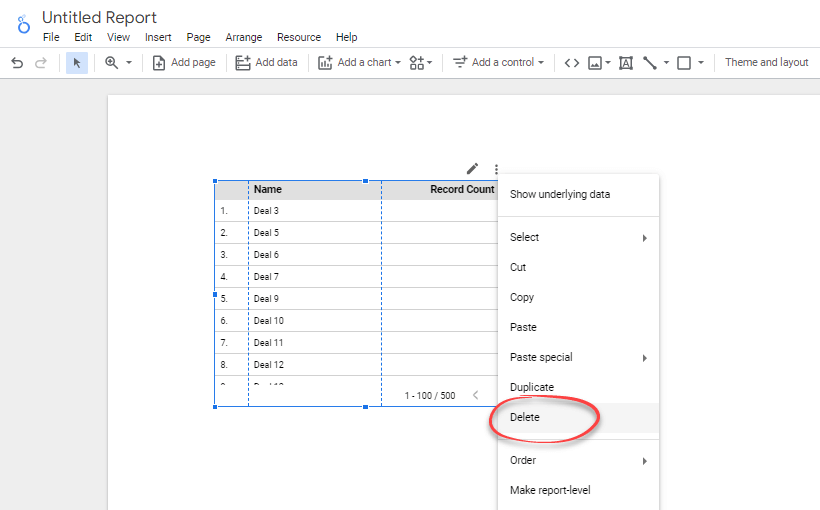
Se desejar, renomeie o relatório clicando no texto Untitled Report e digitando um novo título.
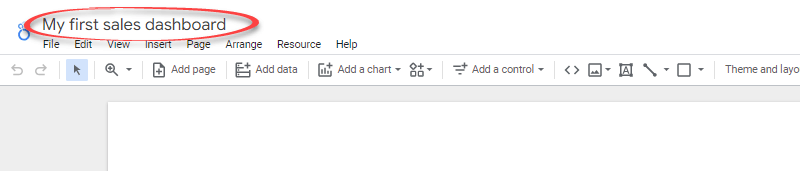
2.1. Adicionar e modificar um scorecard
Um quadro de resultados é um ótimo começo, pois é como escolher um título.
Este componente é muito útil para ajudar você a ter uma visão geral. Eles são usados principalmente para resumir os dados durante todo o período do relatório.
Adicionaremos um scorecard que mostra a receita total em números compactos. Também mostraremos como o valor se compara a uma meta de receita.
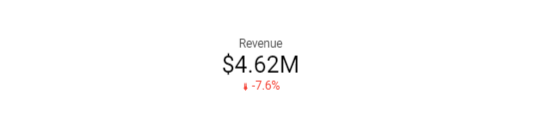
As etapas estão abaixo.
Clique no ícone Add a chart na barra de ferramentas e selecione Scorecard with compact numbers.
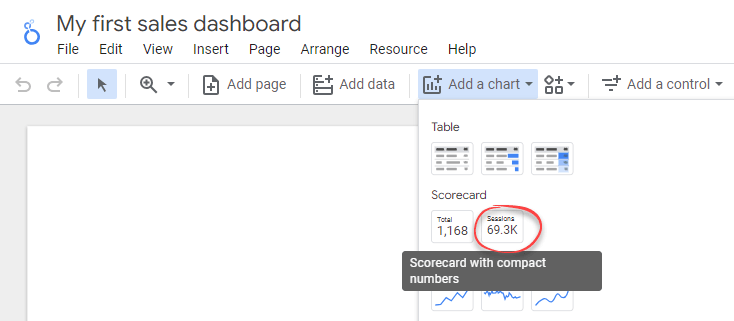
- Por padrão, o scorecard mostrará a métrica de Contagem de registros total. Para alterar a métrica, arraste o campo Amount na guia Data para substituir o campo Record Count.
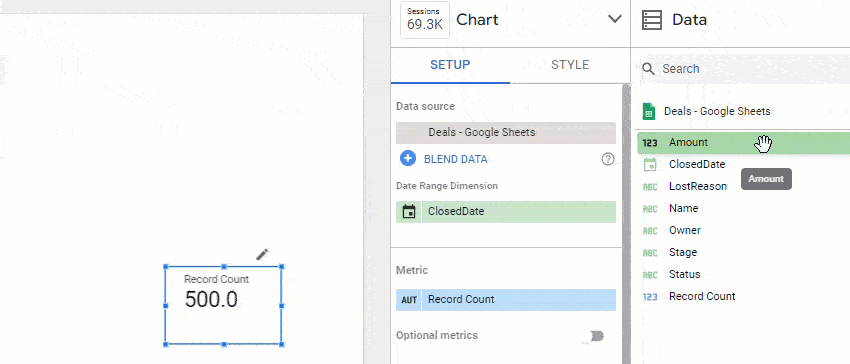
- Para alterar o rótulo do scorecard, passe o mouse sobre a primeira coluna da métrica até ver um ícone de lápis. Clique nele para abrir uma janela pop-up para editar a métrica. Dê um nome à sua nova métrica: Revenue. Em seguida, clique em qualquer lugar fora da janela pop-up para fechá-la.
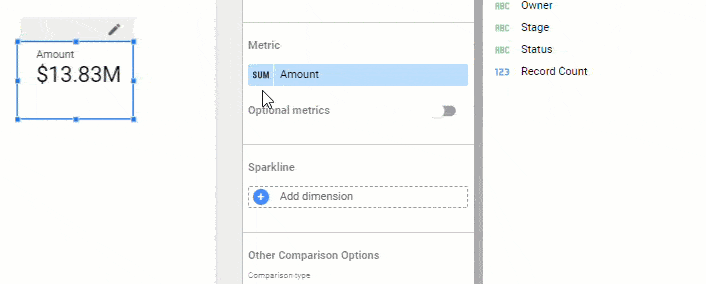
- Clique em Add a filter para abrir o dashboard Create Filter. Adicionaremos um filtro para que a receita represente apenas os valores ganhos. Por enquanto, ela realmente representa todos os valores ganhos e perdidos.
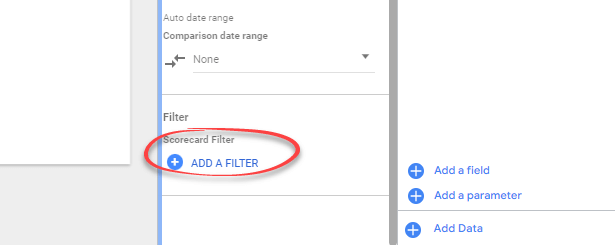
- No dashboard Create Filter, crie um filtro que inclua apenas linhas com o Status igual a Won, conforme mostrado na imagem abaixo. Nomeie o filtro como Won deals.
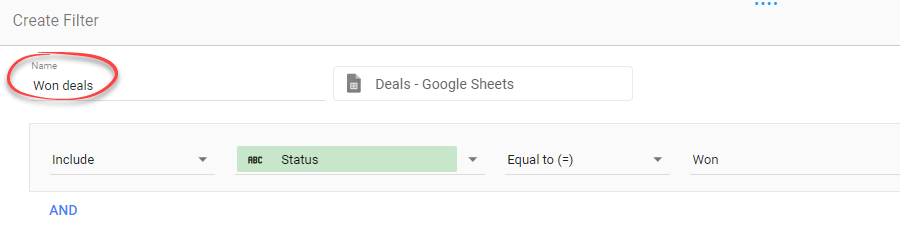
- Clique no botão Save para aplicar o filtro. Você verá que o Revenue agora está mostrando os valores totais dos negócios ganhos.
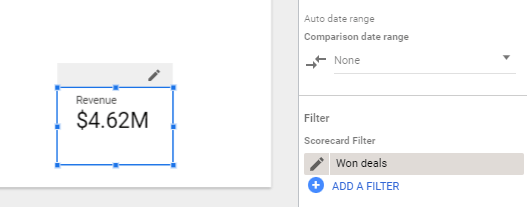
- Modifique o scorecard para mostrar a comparação com um valor-alvo. Digamos que nossa meta de receita seja de US$ 5 milhões. Para exibir a comparação, localize a seção Other Comparison Options. Altere o Comparison type para Value e o valor-alvo para 5000000.
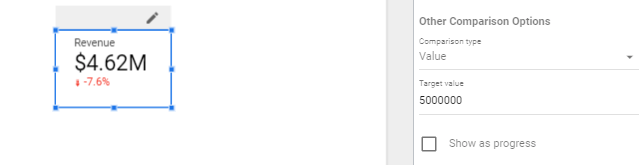
- Por fim, clique na guia Style. Você verá opções para alterar a aparência do seu scorecard. Faça as modificações que desejar. Por exemplo, você pode alterar o alinhamento e o tamanho da fonte do texto dentro do scorecard.
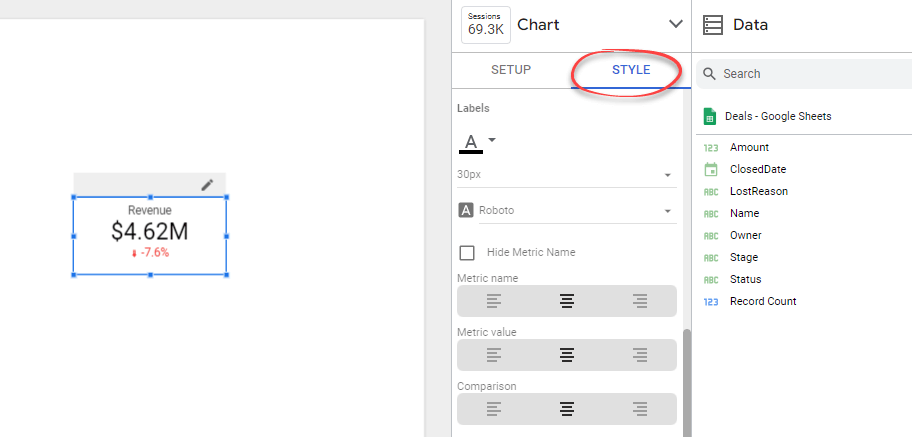
2.2. Adicionar um gráfico de série temporal
Adicionaremos uma série temporal para mostrar como a receita muda ao longo do tempo e a compararemos com os valores perdidos.
Clique no ícone Add a chart na barra de ferramentas e selecione Time series chart. Arraste-o para o lado do scorecard.
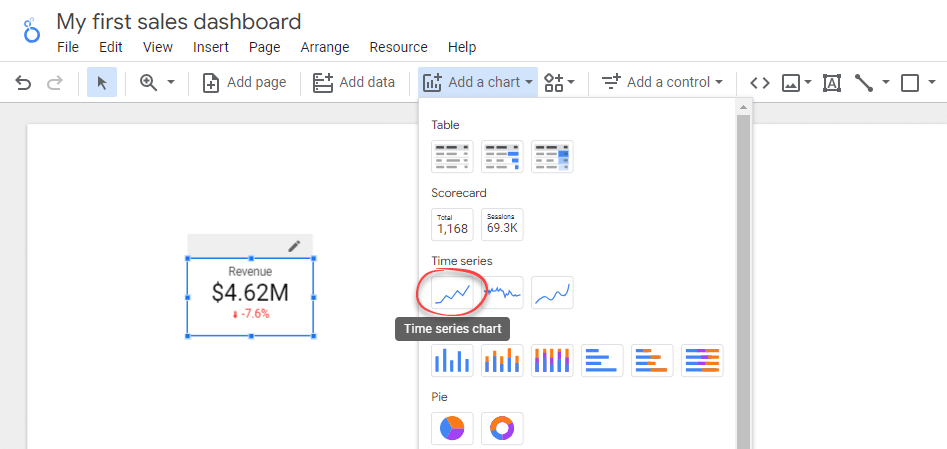
- Vamos alterar a série temporal para exibir dados mensais. Para fazer isso, passe o mouse sobre a dimensão ClosedDate e clique no ícone de lápis. Depois disso, altere o tipo de dados do campo para Month e nomeie-o como Month.
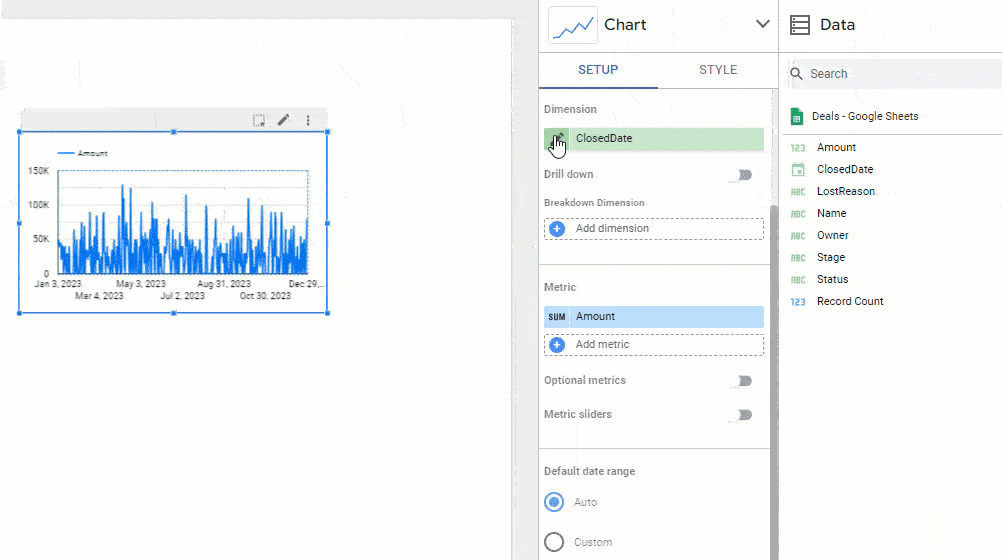
- Clique no botão Add a filter. No dashboard Create Filter que aparece, inclua somente os negócios com status Won e Lost, conforme mostrado na imagem abaixo. Nomeie o filtro como Negócios fechados.
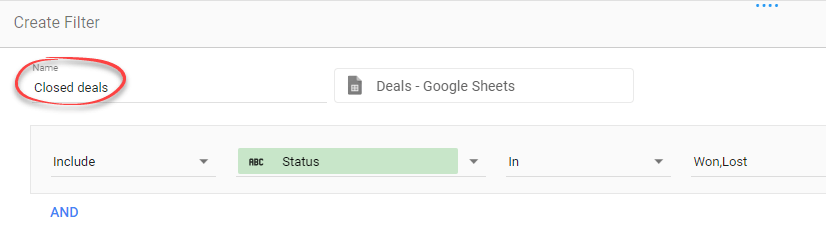
- Para dividir a métrica em valores ganhos e perdidos, adicione Status como uma dimensão de divisão. Quando terminar, feche a janela pop-up clicando em qualquer lugar fora dela. Veja que o eixo x de seu gráfico agora exibe os nomes dos meses.
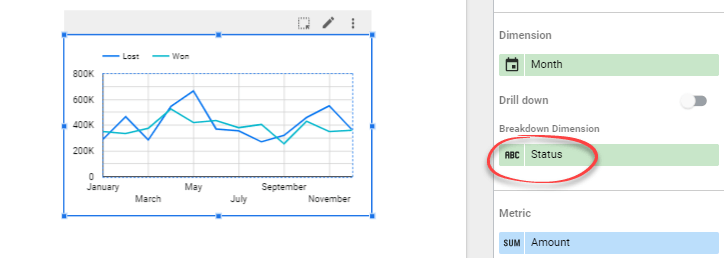
- Vá para a guia Style e altere o Number of Series para 2.
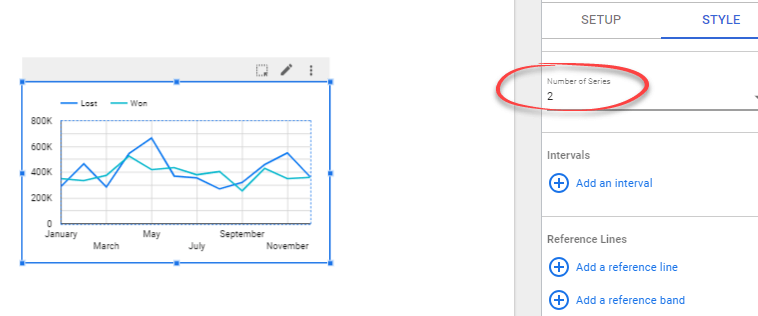
- Se desejar, altere as cores das linhas clicando em Manage dimension value colors e alterando as cores conforme desejar.
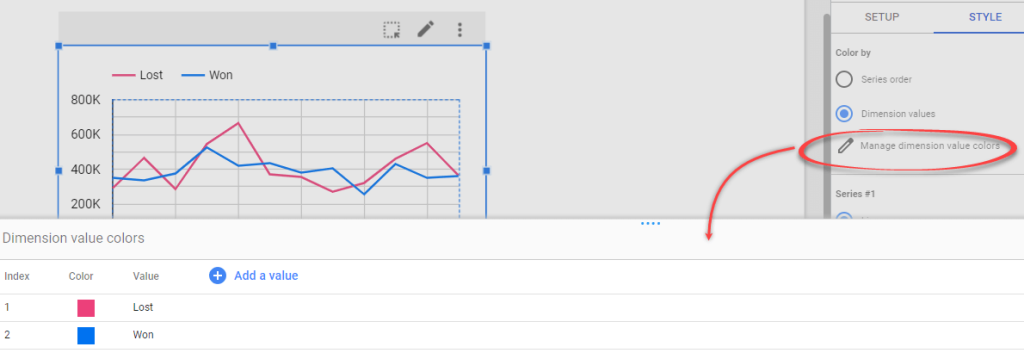
2.3. Adicione uma tabela ao seu dashboard de vendas no Looker Studio
Agora, adicionaremos uma tabela que mostra os 5 principais proprietários de negócios. Para fazer isso:
Clique no ícone Add a chart na barra de ferramentas e selecione Table.
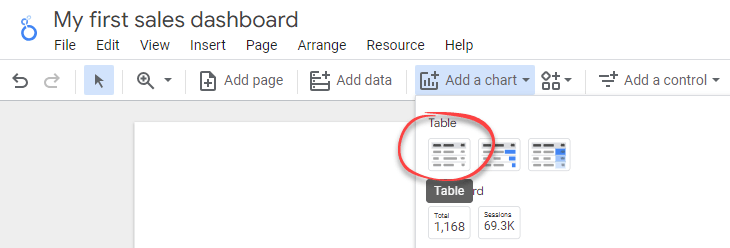
- Clique no campo Dimension e altere-o para Owner.

- Defina Rows per page como 5 e certifique-se de que a tabela seja classificada pela Quantidade em ordem decrescente.
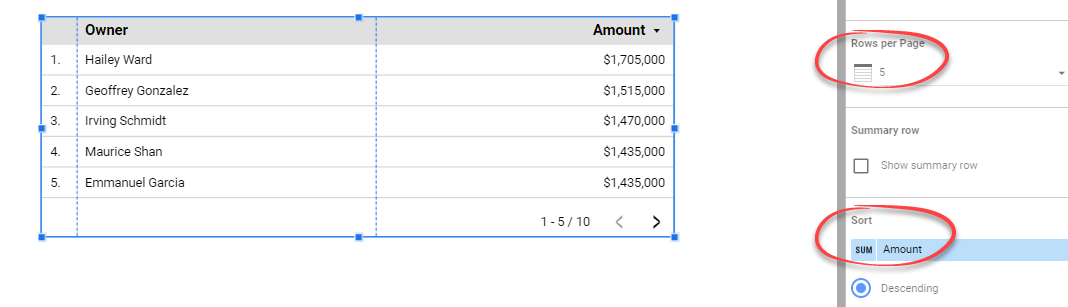
- Passe o mouse sobre a primeira coluna da métrica Amount até ver um ícone de lápis. Clique nele para abrir uma janela pop-up para editar a métrica. Nomeie a métrica como Revenue. Em seguida, clique em qualquer lugar fora da janela pop-up para fechá-la. Depois disso, você poderá ver que o cabeçalho da terceira coluna foi atualizado para Revenue.
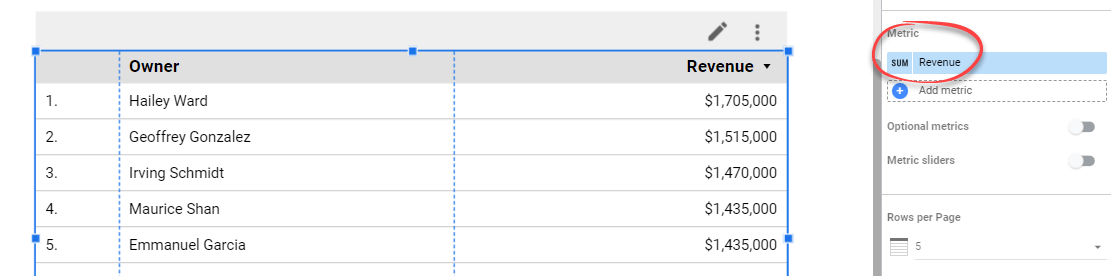
- Adicione um filtro à tabela para exibir somente os valores Won. Para fazer isso, clique no botão Add a filter e selecione um filtro de Won deals existente que criamos anteriormente.
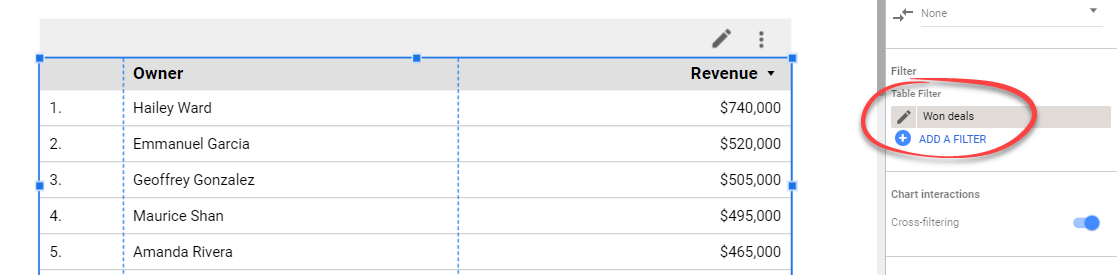
- Vá para a guia Style. Em Table Body, desmarque Rows number para remover os números da primeira coluna da tabela. Além disso, você também pode remover a paginação desmarcando a caixa de seleção Show pagination no rodapé da tabela.
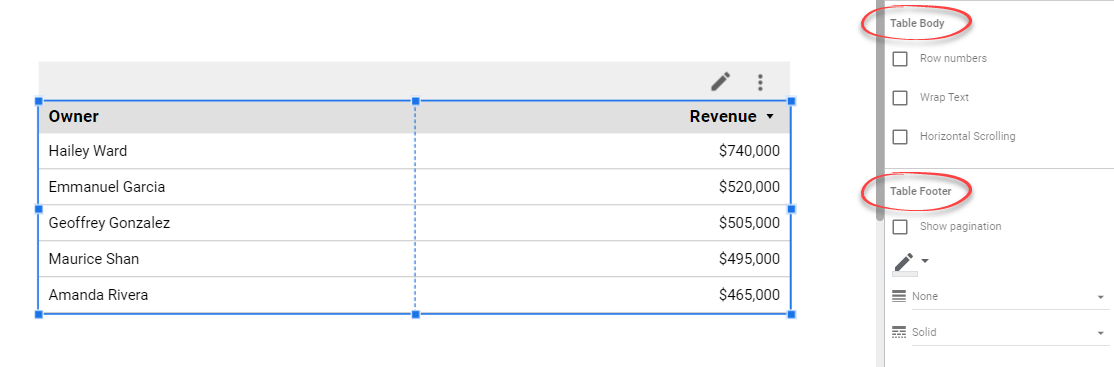
2.4. Criar um cabeçalho e aplicar um tema
No Looker Studio, você pode adicionar um cabeçalho ao seu relatório adicionando um retângulo e um texto.
Clique no ícone Shape e selecione Rectangle. Depois disso, desenhe-o na parte superior da página do relatório.

Adicione texto ao cabeçalho clicando no ícone Text. Dê ao seu relatório um cabeçalho de texto de sua preferência. Você também pode alterar o tamanho da fonte e outras configurações no dashboard Text properties.

Altere a aparência de seu relatório clicando em Theme and layout na barra de ferramentas. No dashboard Theme and layout exibido, escolha um tema de sua preferência.
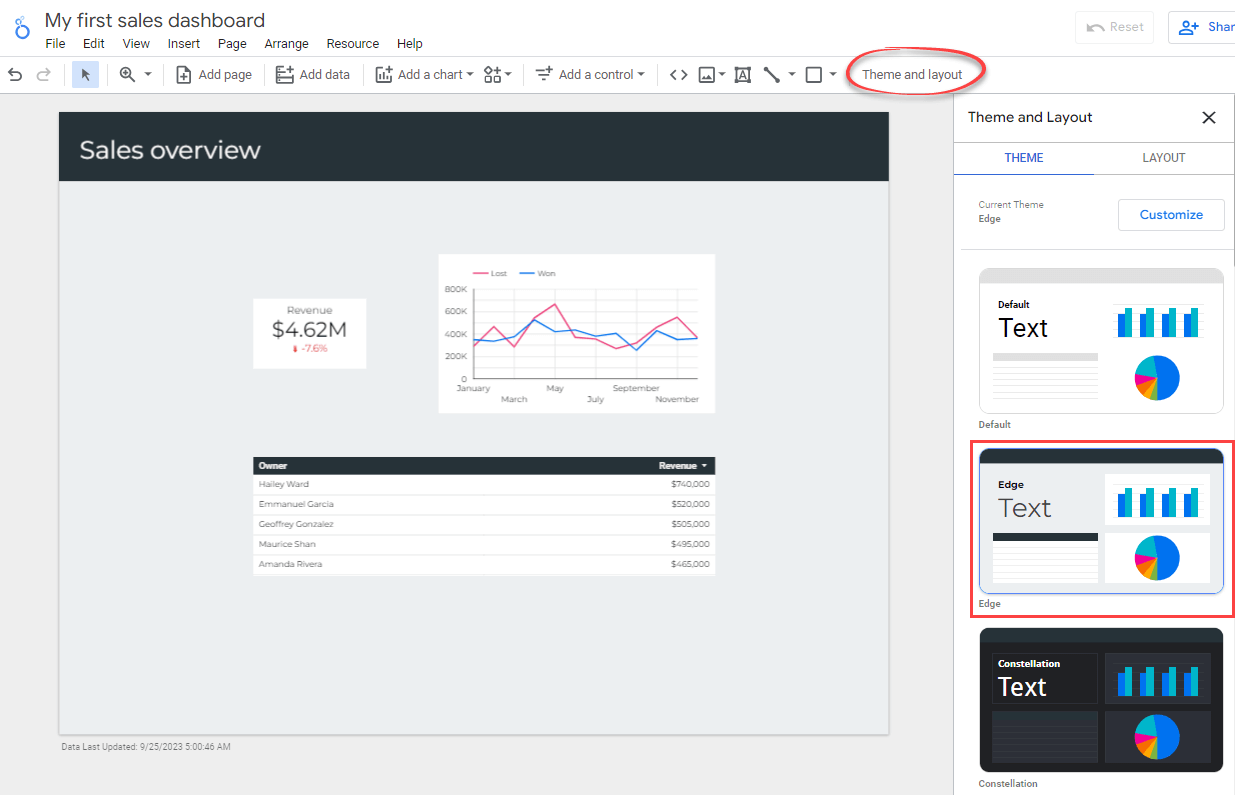
Parabéns! Você criou um dashboard de vendas simples no Looker Studio. Ao seguir as etapas deste artigo, esperamos que você se sinta capacitado(a) para criar seus próprios dashboards de vendas.
Etapa 3. Compartilhe seu relatório e dashboard de vendas do Looker Studio
Pronto(a) para compartilhar seu relatório com outras pessoas? Clique no menu suspenso Share na barra de ferramentas do cabeçalho.
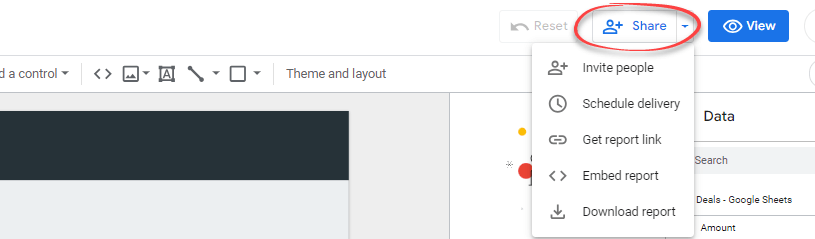
No menu suspenso, você terá diferentes opções para compartilhá-lo:
- Convidar pessoas. Esta opção permite que você convide diretamente pessoas específicas ou grupos do Google para visualizar ou colaborar com seu relatório. Basta inserir os endereços de e-mail dessas pessoas e elas receberão um convite para acessar o relatório.
- Entrega programada. Você pode enviar relatórios programados em formato PDF para destinatários específicos regularmente. Essa opção é útil para relatórios atualizados com frequência, garantindo que as partes interessadas sempre tenham as atualizações mais recentes.
- Obter link do relatório. Isto gera um URL curto exclusivo para seu relatório. Você pode compartilhar esse link com qualquer pessoa que deseje que tenha acesso ao relatório.
- Incorporar relatório. Esta opção fornece um trecho de código que pode ser incorporado em uma página da Web, como uma publicação de blog.
- Baixar relatório. Você pode baixar o relatório como PDF e compartilhá-lo com outras pessoas por e-mail ou pelo Slack. Esta opção também permite que você proteja o documento com uma senha para aumentar a segurança. Lembre-se de que você deve criar uma senha forte para evitar que pessoas não autorizadas acessem seus dados e, para isso, você pode usar um gerador de senhas.
Considere dar uma olhada em nosso tutorial sobre como usar o Looker Studio para iniciantes para aprender outras noções básicas. Isso ajudará você a explorar a interface e os menus do Looker Studio, as fontes de dados e os conectores de dados, bem como as métricas e as dimensões.
Opção 3. Contratar especialistas para projetar seu dashboard de vendas do Looker Studio
Para alguns casos complexos de gerenciamento de dados, o conhecimento interno pode não ser suficiente. A contratação de uma equipe externa de consultoria de dados pode resolver este problema. Por exemplo, quando você tiver requisitos específicos de projeto ou precisar trabalhar com várias fontes de dados e sistemas, ou quando quiser resolver um desafio específico relacionado a dados.
Para entender melhor como isso funciona, dê uma olhada nos exemplos a seguir.
Estudo de caso 1: como a Habitium economizou 40 horas/mês na otimização de preços
A Habitium, uma popular plataforma europeia de comércio eletrônico, usou o Coupler.io para gerenciar dados de centenas de distribuidores. Isso levou a uma otimização significativa do processo e a um aumento da margem de lucro.
Desafios
A Habitum estava trabalhando com mais de 500 distribuidores em toda a Europa e tinha um catálogo impressionante de mais de 400.000 produtos em várias categorias. Os aplicativos de CRM e outras ferramentas prontas se mostraram inúteis para gerenciar um volume tão grande de dados.
Os desafios enfrentados incluíam:
- Um processo de precificação propenso a erros, que era realizado manualmente.
- Falta de sincronização de dados em tempo real entre os fornecedores e a plataforma on-line da Habitum.
- As alterações no estoque ou nos preços tinham que ser atualizadas manualmente.
- Como cada fornecedor usava seus próprios formatos de dados, reunir tudo isso era difícil e demorado.
Soluções
- A Habitum usou o Coupler.io para integrar dados de várias fontes e gerenciar melhor seus fluxos de dados.
- Eles utilizaram as integrações CSV e JSON incorporadas do Coupler.io com a instância do Prestashop em que a loja é executada. Isso permitiu que eles convertessem automaticamente diferentes tipos de dados e os levassem a um denominador comum. Todos os dados foram canalizados para o Google Sheets, onde é fácil gerenciá-los.
- Além disso, a empresa usou os templates de dashboard do Coupler.io para o Google Search Console e o Google Analytics 4 para otimizar os relatórios.
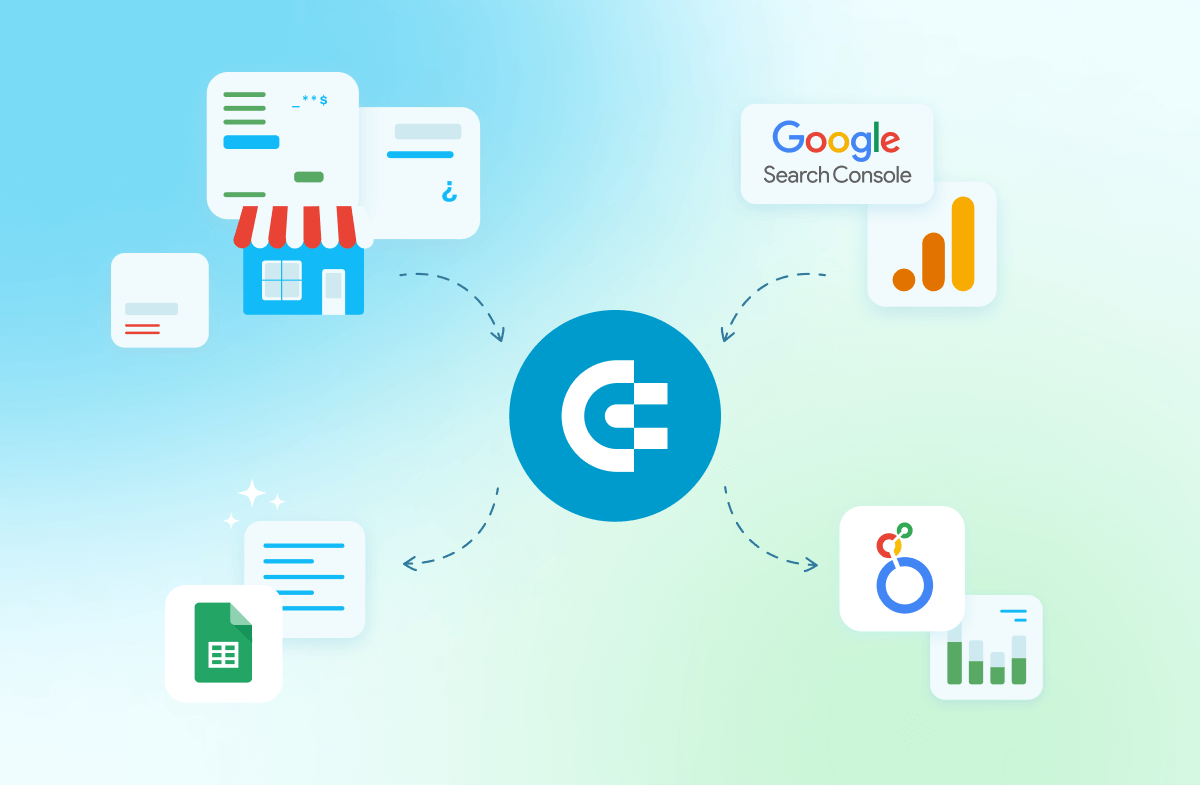
Resultados
Depois de implementar as melhorias mencionadas acima, a Habitum recebeu acesso a informações completas, atualizadas e unificadas, reduzindo a carga de trabalho manual e a probabilidade de erros.
- As tarefas de preço e estoque de mais de 200 distribuidores foram automatizadas.
- O trabalho manual nessas tarefas foi reduzido de 50 para 10 horas/mês.
- Tudo isso levou a um aumento de 11% nas vendas e um aumento de 5% na margem de lucro.
Estudo de caso 2: como a Fable economizou mais de US$ 60 mil/ano em análise de dados
A Fable Food fez uma parceria com a Coupler.io para consolidar dados financeiros e operacionais isolados entre sistemas e entidades em diferentes países. A colaboração levou a uma maior eficiência e a uma economia significativa na análise de dados.
Desafios
A Fable Food, uma empresa de comércio eletrônico com sede na Austrália, expandiu-se para os mercados do Reino Unido e dos EUA. Ela estabeleceu uma entidade separada em cada país e começou a enviar seus produtos para todo o mundo. No entanto, a empresa enfrentou algumas dificuldades:
- Problemas com o rastreamento do estoque em todo o mundo. Em particular, a falta de transparência muitas vezes levou a um gerenciamento inoportuno do estoque que estava prestes a expirar.
- Os dados estavam espalhados por diferentes entidades, plataformas e departamentos.
- A geração de relatórios financeiros para a empresa como um todo foi prejudicada. A integração de dados de várias entidades era complicada, ineficiente e só podia ser feita com atraso.
- Falta de uma fonte consolidada de relatórios visuais sobre a empresa.
Soluções
- A equipe do Coupler.io estabeleceu fluxos de dados automatizados de várias fontes para o BigQuery e depois para o PowerBI para visualização de dados.
- Os analistas de negócios da Coupler.io criaram um dashboard abrangente de inventário ao vivo que mostra os níveis de estoque e outras informações sobre produtos em todo o mundo.
- Eles também criaram um dashboard de controle financeiro completo, exibindo dados consolidados de todas as entidades da Fable em uma única moeda.
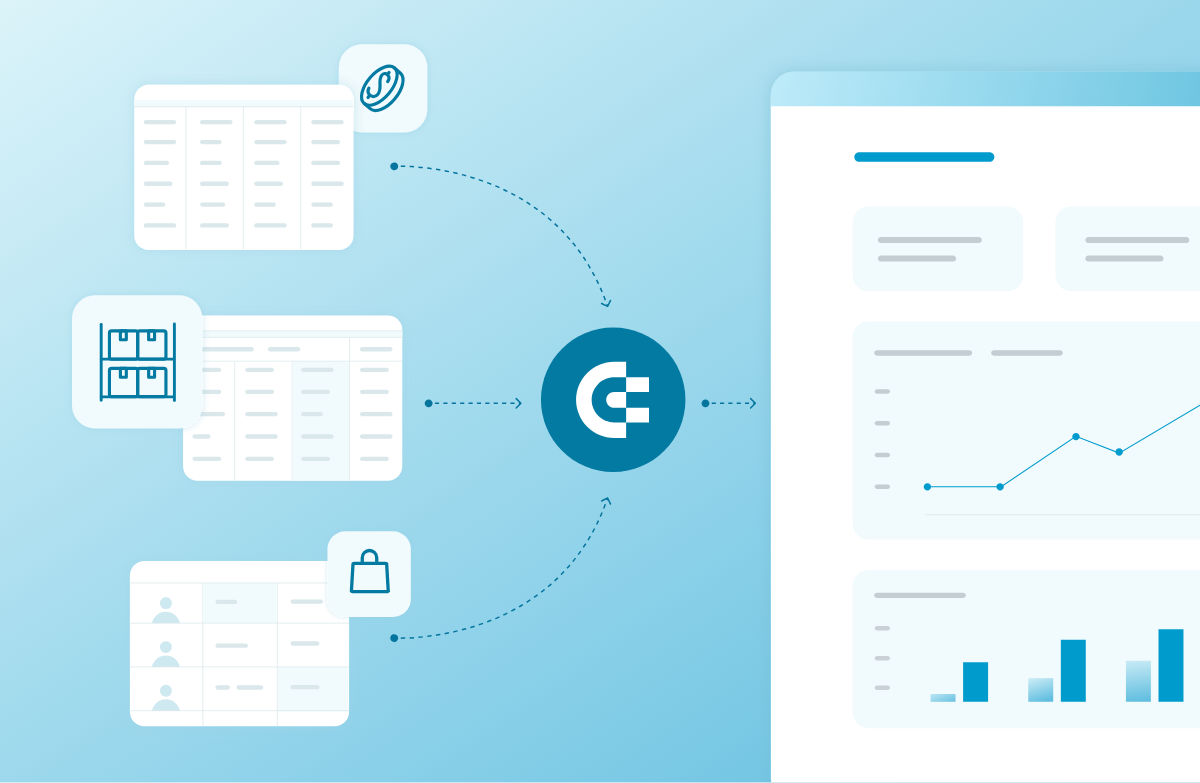
Resultados
Essas etapas de otimização forneceram à Fable ferramentas confiáveis para gerenciamento de estoque, análise financeira e melhoria da eficiência de custos:
- Acesso 24 horas por dia, 7 dias por semana, às informações financeiras e dados de inventário em tempo real
- 0% de taxa de expiração do produto e uma quantidade duas vezes menor de produtos próximos à expiração
- Mais de US$ 60 mil/ano economizados em análise de dados. Seria necessário um analista de negócios dedicado, trabalhando em tempo integral, para obter os mesmos resultados que os obtidos com a ajuda da automação e dos relatórios personalizados
Leia o estudo de caso completo
Você pode encontrar especialistas em dados no Coupler.io. Eles podem criar dashboards de vendas personalizados do Looker Studio adaptados às suas necessidades comerciais. Nossos profissionais ajudarão você a integrar dados de várias fontes, incluindo plataformas de CRM como Salesforce, HubSpot e Pipedrive. Além da visualização e da automação de dados, eles ajudarão você a simplificar os processos de business intelligence ou a configurar sua infraestrutura de dados.
Automatize os relatórios de vendas com o Coupler.io
Entre em contatoVocê também pode contratar profissionais autônomos em plataformas como Fiverr e Upwork, que oferecem serviços de criação de dashboards do Looker Studio. Eles geralmente têm uma ampla variedade de preços e serviços, permitindo que você encontre um que se ajuste ao seu orçamento e às suas necessidades.
Qual opção você deve escolher para automatizar os relatórios de vendas no Google Looker Studio?
Você aprendeu sobre diferentes maneiras de criar um dashboard de vendas e marketing no Looker Studio — desde o faça-você-mesmo, até a contratação de um serviço de consultoria para fazer o trabalho. E, é claro, você mesmo pode concluir todas as etapas para criar um dashboard de vendas no Looker Studio. Você precisará gastar tempo configurando uma fonte de dados, adicionando gráficos, aplicando um tema, etc. Isso requer certas habilidades e conhecimentos. Se você tiver essas habilidades, poderá criar um dashboard de desempenho de vendas sólido por conta própria.
Entretanto, em nossa opinião, usar os templates do Data Studio é a melhor opção. Você obtém uma solução de relatório pronta para uso, que pode ser personalizada ou dimensionada posteriormente. Se estiver usando o Salesforce, o HubSpot ou o Pipedrive, recomendamos que você experimente os templates de dashboard de vendas do Looker Studio do Coupler.io.
Obrigado pela leitura! E boa sorte em sua jornada de gerenciamento de dados de vendas!